 Visual Studio 2022 버전 17.7 릴리스 정보
Visual Studio 2022 버전 17.7 릴리스 정보
팁
Visual Studio 2022 출시 이벤트의 기록을 시청하여 새로운 기능에 대해 알아보고, 팁과 요령을 듣고, 무료 디지털 스웨그를 다운로드하세요.
개발자 커뮤니티 | Visual Studio 2022 로드맵 | 시스템 요구 사항 | 호환성 | 배포 가능 코드 | 릴리스 기록 | 사용 조건 | 블로그 | 최신 릴리스 알려진 문제 | Visual Studio Docs의 새로운 기능
단추를 클릭하여 최신 버전의 Visual Studio 2022를 다운로드합니다. Visual Studio 2022 설치 및 업데이트에 대한 지침은 Visual Studio 2022를 최신 릴리스 버전으로 업데이트를 참조하세요. 또한 오프라인으로 설치하는 방법에 대한 지침도 참조하세요.
Visual Studio 사이트를 방문하여 다른 Visual Studio 2022 제품을 다운로드합니다.
Visual Studio 2022 버전 17.7 릴리스
- 2023년 11월 14일 — Visual Studio 2022 버전 17.7.7
- 2023년 10월 24일 — Visual Studio 2022 버전 17.7.6
- 2023년 10월 10일 — Visual Studio 2022 버전 17.7.5
- 2023년 9월 12일 — Visual Studio 2022 버전 17.7.4
- 2023년 8월 29일 — Visual Studio 2022 버전 17.7.3
- 2023년 8월 22일 — Visual Studio 2022 버전 17.7.2
- 2023년 8월 15일 — Visual Studio 2022 버전 17.7.1
- 2023년 8월 8일 — Visual Studio 2022 버전 17.7
Visual Studio 2022 블로그
Visual Studio 2022 블로그는 Visual Studio 엔지니어링 팀의 제품 인사이트를 제공하는 공식 사이트입니다. 다음 게시물에서 Visual Studio 2022 릴리스에 대한 자세한 정보를 찾을 수 있습니다.
 Visual Studio 2022 버전 17.7.7
Visual Studio 2022 버전 17.7.7
릴리스 날짜: 2023년 11월 14일
이 Visual Studio 2022 버전 17.7.7 릴리스의 새로운 기능 요약
해결된 보안 권고
- CVE-2023-36038원격 인증되지 않은 사용자가 .NET 애플리케이션에 특별히 작성된 요청을 발급하여 서비스 거부가 발생할 수 있는 ASP.NET IIS에 취약성이 있습니다.
- CVE-2023-36049권한 상승 취약성은 .NET에 존재합니다. 여기서 System.Net.WebRequest.Create에 제공된 신뢰할 수 없는 URI를 사용하여 FTP 서버를 백 엔드하는 임의의 명령을 삽입할 수 있습니다.
- CVE-2023-36558인증되지 않은 사용자가 의도하지 않은 작업을 트리거할 수 있는 blazor 서버 양식의 유효성 검사를 무시할 수 있는 ASP.NET 보안 기능 바이패스 취약성이 존재합니다.
- CVE-2023-36042Visual Studio에 서비스 거부 취약성이 존재하며, 형식이 잘못된 데코레이팅된 이름으로 인해 무한 루프가 발생할 수 있습니다.
 Visual Studio 2022 버전 17.7.6
Visual Studio 2022 버전 17.7.6
릴리스 날짜: 2023년 10월 24일
이 Visual Studio 2022 버전 17.7.6 릴리스의 새로운 기능 요약
- Devart 확장이 있는 상태에서 데이터베이스 프로젝트를 열 때 중단이 수정되었습니다.
- 솔루션 탐색기 상황에 맞는 메뉴에서 새 sqllite(및 유사한) 연결된 서비스를 추가할 때 발생하는 충돌을 해결했습니다.
개발자 커뮤니티
- Visual Studio 2022 미리 보기 17.7.0 미리 보기 6에서 모든 솔루션 파일을 원격 Linux 서버에 복사하기 시작했습니다.
- 3'rd 파티 확장명으로 파일을 열 때 치명적인 오류(HRESULT 예외: 0x8000FFF(E_UNEXPECTED))
- "Visual Studio 등록"을 열면 작동하지 않습니다.
- 소스 제어 플러그 인은 '없음'으로 변경된 후 솔루션이 로드될 때 다시 'Git'으로 되돌리기.
- 원격 Git 작업은 매우 느립니다.
보안 권고가 다시 게시됨
- CVE-2023-36799.NET에 취약성이 있습니다. 악의적으로 생성된 X.509 인증서를 읽으면 서비스 거부가 발생할 수 있습니다. 이 문제는 Linux 시스템에만 영향을 줍니다.
- CVE-2023-36796이 보안 업데이트는 원격 코드 실행으로 이어질 수 있는 손상된 PDB 파일을 읽을 때 DiaSymReader.dll의 취약성을 해결합니다.
- CVE-2023-36794이 보안 업데이트는 원격 코드 실행으로 이어질 수 있는 손상된 PDB 파일을 읽을 때 DiaSymReader.dll의 취약성을 해결합니다.
- CVE-2023-36793이 보안 업데이트는 원격 코드 실행으로 이어질 수 있는 손상된 PDB 파일을 읽을 때 DiaSymReader.dll의 취약성을 해결합니다.
- CVE-2023-36792이 보안 업데이트는 원격 코드 실행으로 이어질 수 있는 손상된 PDB 파일을 읽을 때 DiaSymReader.dll의 취약성을 해결합니다.
 Visual Studio 2022 버전 17.7.5
Visual Studio 2022 버전 17.7.5
릴리스 날짜: 2023년 10월 10일
이 Visual Studio 2022 버전 17.7.5 릴리스의 새로운 기능 요약
- 이렇게 하면 이전 Visual Studio 세션에서 선택한 구성이 복원되지 않는 문제가 해결됩니다.
- 설정에서 "자동으로 구성 단계 실행 안 함"을 선택하면 CMake 캐시가 더 이상 자동으로 생성되지 않습니다.
- C++ 모듈 버그를 수정하고 여러 모듈 처리량 향상을 추가했습니다. 드물게 LTCG(/GL)를 사용하는 경우 컴파일러는 프로그램 실행 중에 전역 변수가 수정될 수 있다는 사실을 인식하지 못하고 대신 상수로 잘못 결론을 내렸고 초기 값을 전역 변수가 사용되는 위치로 부적절하게 전파할 수 있습니다.
- .NET 7 MAUI를 SR8로 업데이트. 링커를 사용하지 않도록 설정한 경우 MAUI 앱이 Xcode 15로 컴파일할 수 없는 문제를 해결합니다. 전체 릴리스 정보는 다음을 방문하세요. https://github.com/xamarin/xamarin-macios/releases
- 충돌 또는 중단을 초래할 수 있는 DPI 변경 내용 표시와 관련된 몇 가지 문제를 해결했습니다.
- 특정 Visual Studio 워크로드 또는 개별 구성 요소가 설치되지 않은 경우 폴더를 열면 "원격 분석 처리"와 관련된 오류가 표시되는 문제가 해결되었습니다.
개발자 커뮤니티
- 변수 CMAKE_INSTALL_PREFIX 여러 번 정의됨
- Visual Studio 2022 버전 17.7.3을 사용하는 경우 ASP.NET Core 프로젝트에 대한 빌드 중단
- 문서 개요 함수가 너무 느립니다.
- HTTP 편집기 특수 문자 처리가 잘못되었습니다.
- System.Windows.Extensions 형식은 플랫폼에서 지원되지 않습니다. NET6 및 Studio 버전 17.6.5
- 버전 17.7.0 미리 보기 2.0 - WebApp에서 Active Directory 기본 인증 및 VisualStudioCredential을 사용하여 SQL Managed Instance에 연결할 수 없음
- 2022 미리 보기 2에서 인덱싱이 중단되는 경우가 있습니다.
- 원격 터미널 예외: 'ClosePtyAsync' 메서드에 구현이 없습니다.
- VS 17.7을 기준으로 "저장에 서식" 확장이 더 이상 작동하지 않음
- 중단점 토글로 스택 취소
- Visual Studio 17.6은 다시 시작한 후 사용 중인 CMakePresets.json 구성을 기억하지 못합니다.
- WebApp에서 Active Directory 기본 인증 및 VisualStudioCredential을 사용하여 SQL Managed Instance에 연결할 수 없음
- Dte2. 문서 예외 0x8000000A
- 작업 표시줄로 최소화한 후 복원 시 Visual Studio 2022가 충돌합니다.
- '파일에서 찾기' 대화 상자가 열리지 않음
- Cmake 캐시 구성은 "구성을 자동으로 실행 안 함"이 표시되더라도 자동으로 실행됩니다.
해결된 보안 권고
- CVE-2023-36435MsQuic.dll에 메모리 누수 취약성이 있어 서비스 거부로 이어질 수 있습니다. 이 문제는 Windows 시스템에만 영향을 줍니다.
- CVE-2023-38171MsQuic.dll에 Null 포인터 취약성이 있어 서비스 거부로 이어질 수 있습니다. 이 문제는 Windows 시스템에만 영향을 줍니다.
- CVE-2023-44487악의적인 클라이언트가 특별히 만들어진 HTTP/2 요청으로 서버에 홍수가 발생하여 서비스 거부가 발생할 수 있는 ASP.NET Core Kestrel 웹 서버에 취약성이 존재합니다.
 Visual Studio 2022 버전 17.7.4
Visual Studio 2022 버전 17.7.4
릴리스 날짜: 2023년 9월 12일
이 Visual Studio 2022 버전 17.7.4 릴리스의 새로운 기능 요약
- Visual Studio에서 사용하는 Git 버전이 v 2.41.0.3으로 업데이트되었습니다.
- 디컴퓨팅된 모듈에서 핫 다시 로드를 사용하여 변경 내용을 적용하는 동안 충돌이 해결되었습니다.
- 경로에 따옴표를 추가하여 VS Installer Elevation Service의 보안을 보장하여 경로를 따라 프로세스가 하이재킹되지 않도록 방지합니다.
개발자 커뮤니티
해결된 보안 권고
- CVE-2023-36799.NET에 취약성이 있습니다. 악의적으로 생성된 X.509 인증서를 읽으면 서비스 거부가 발생할 수 있습니다. 이 문제는 Linux 시스템에만 영향을 줍니다.
- CVE-2023-36796이 보안 업데이트는 원격 코드 실행으로 이어질 수 있는 손상된 PDB 파일을 읽을 때 DiaSymReader.dll의 취약성을 해결합니다.
- CVE-2023-36794이 보안 업데이트는 원격 코드 실행으로 이어질 수 있는 손상된 PDB 파일을 읽을 때 DiaSymReader.dll의 취약성을 해결합니다.
- CVE-2023-36793이 보안 업데이트는 원격 코드 실행으로 이어질 수 있는 손상된 PDB 파일을 읽을 때 DiaSymReader.dll의 취약성을 해결합니다.
- CVE-2023-36792이 보안 업데이트는 원격 코드 실행으로 이어질 수 있는 손상된 PDB 파일을 읽을 때 DiaSymReader.dll의 취약성을 해결합니다.
- CVE-2023-36759이 보안 업데이트는 pgodriver.sys를 제거합니다. 악의적인 파일을 읽으면 권한 상승이 발생할 수 있습니다.
- CVE-2023-36758이 보안 업데이트는 권한 상승으로 이어질 수 있는 악의적인 실행 파일을 실행할 때 VSInstallerElevationService의 취약성을 해결합니다.
 Visual Studio 2022 버전 17.7.3
Visual Studio 2022 버전 17.7.3
릴리스 날짜: 2023년 8월 29일
이 Visual Studio 2022 버전 17.7.3 릴리스의 새로운 기능 요약
- Xcode 15를 사용하여 시뮬레이터 및 디바이스를 나열하는 지원이 추가되고 NewsstandKit 하드 링크 종속성이 제거되었습니다.
- 설치 관리자 경로에 symlink가 있을 때 Visual Studio 설치 관리자 실행되지 않도록 하는 문제를 해결했습니다.
- 17.7에 추가된 C++에 대한 새로운 C++ 포함 정리 기능으로 인해 사용자에 대한 크래시가 발생했기 때문에 지금은 17.8에서 다시 사용하도록 설정하기 위해 사용하지 않도록 설정했습니다.
개발자 커뮤니티
- 특정 프로젝트의 파일이 열려 있으면 솔루션 열기가 중단됩니다.
- .sql 파일을 열려고 할 때 VS 2022가 충돌합니다.
- Visual Studio 2022 17.7에서 작동하지 않는 wild카드s를 포함하는 Kestrel URL
- VS2022에서 VSIX 설치 실패
- 새 VS 2022 업데이트 17.7.0 기능 테스트가 작동하지 않음
 Visual Studio 2022 버전 17.7.2
Visual Studio 2022 버전 17.7.2
릴리스 날짜: 2023년 8월 22일
이 Visual Studio 2022 버전 17.7.2 릴리스의 새로운 기능 요약
- 특정 엔드포인트 보안 및 애플리케이션 제어 프로그램은 Visual Studio의 불안정을 유발했습니다. 이 문제를 해결했습니다.
- "나를 위해 WSL 설치" 환경의 일부 사용자가 경험하는 충돌을 해결했습니다.
- CMake 프로젝트가 포함된 폴더를 연 사용자는 Visual Studio에서 무기한 중단이 발생할 수 있습니다. 이 중단을 일으키는 경합 상태가 확인되고 수정되었습니다.
개발자 커뮤니티
 Visual Studio 2022 버전 17.7.1
Visual Studio 2022 버전 17.7.1
릴리스 날짜: 2023년 8월 15일
이 Visual Studio 2022 버전 17.7.1 릴리스의 새로운 기능 요약
개발자 커뮤니티
- 주석 처리된 코드가 올바르게 색이 지정되지 않았습니다.
- 애플리케이션에 대한 출력 창이 사라짐
- AndroidPackageFormat으로 인해 Csproj 편집기가 열리지 않는 수정
- 솔루션 폴더의 이름을 바꿀 수 없습니다.
 Visual Studio 2022 버전 17.7
Visual Studio 2022 버전 17.7
릴리스 날짜: 2023년 8월 8일
이 Visual Studio 2022 버전 17.7 릴리스의 새로운 기능 요약
생산성 기능
| 기능 |
커뮤니티 제안 |
|---|---|
| 파일 비교 | 🙏– 543표 |
| 복사 및 들여쓰기 자르기 | 🙏– 86표 |
| 다중 분기 Git 그래프 | 🙏– 149표 |
| 새 GitHub Actions 만들기 | |
| 병렬 스택 필터링 | |
| 솔루션 탐색기 대한 모든 하위 항목 축소 | 🙏– 7표 |
성능 개선
| 기능 |
커뮤니티 제안 |
|---|---|
| F5 속도 | |
| 올인원 검색 응답성 | |
| 파일 검색 개선 사항에서 찾기 | 🙏– 122표 |
| C# 맞춤법 검사기 메모리 사용 | |
| IntelliSense에 대한 C++ Unreal 엔진 시간 | |
| 전구 응답성 | |
| 솔루션 로드 CPU 사용량 |
.NET 개발
| 기능 |
커뮤니티 제안 |
|---|---|
| 외부 .NET 코드에 대한 자동 디컴퓨션 | 🙏– 29표 |
| CPU 사용량 도구에 대한 새 자동 인사이트 |
C++ 및 게임 개발
C++를 사용한 Linux 및 임베디드 개발
| 기능 |
커뮤니티 제안 |
|---|---|
| WSL 자동 취득 | |
| 원격 파일 탐색기 업데이트 |
[기타 C++ 업데이트...]
웹 개발
| 기능 |
커뮤니티 제안 |
|---|---|
| ASP.NET 프로젝트의 npm 종속성 관리 | |
| React 및 Vue 새 프로젝트 만들기를 위한 Vite 지원 | |
| HTTP 편집기 | |
| Power Platform 연결된 서비스 |
F#
SSDT(SQL)
| 기능 |
커뮤니티 제안 |
|---|---|
| SSDT의 서버리스 SQL 풀 지원 |
설치 및 업데이트
| 기능 |
커뮤니티 제안 |
|---|---|
| 롤백은 이제 모든 사용자 설정을 유지합니다. |
엔터프라이즈 관리 및 취득
| 기능 |
커뮤니티 제안 |
|---|---|
| 표준 사용자가 Visual Studio를 업데이트하고 수정하는 기능 | 🙏– 97표 |
Microsoft 365 개발
| 기능 |
커뮤니티 제안 |
|---|---|
| Microsoft Teams 개발 도구(Teams 도구 키트) |
다른 개발자 커뮤니티 제안: 질문했습니다. 들어보셨습니다!
- 더 이상 테이블을 edmx로 가져올 수 없습니다. "실행 중인 변환: System.NullReferenceException: 개체 참조가 개체의 인스턴스로 설정되지 않았습니다." 46표
- Batch Build의 선택은 41표를 다시 시작한 후 기억되지 않았습니다.
- .vs 폴더가 예기치 않게 큰 32표 증가
- 호출 스택 및 기타 창이 21표를 올바르게 렌더링하지 않음
- SignTool 오류: /p 옵션에는 /f 옵션 12표가 필요합니다.
- MAUI에서 F7 to Xaml을 사용하고 Shift+ F7에서 CS 로 10표를 사용할 수 없음
- 고정된 탭을 클릭하면 창 밖으로 끌어와 9표 고정 해제
- MSVC 컴파일러가 사용자 정의 연산자 오버로드 8표에 중단됨
- Unreal Engine에서 셰이더 파일을 볼 때 HLSL 도구가 Visual Studio를 중단하고 가상 파일 매핑이 7표를 제공했습니다 .
- VS 2022 버전 17.6.0 미리 보기 3 및 미리 컴파일된 헤더가 있는 오류 C1010
- VS 2022의 SSDT가 완전히 손상됨
- 클래스 포함을 참조하는 중첩된 비 템플릿 클래스가 있는 클래스 템플릿의 특수화를 포함하여 코드 분석을 위한 컴파일러 크래시
- 임의 JSON 대화 상자로 VS를 시작하지 못했습니다.
- 수동 다시 빌드가 수행되거나 코드가 수정되지 않는 한 Azure Function의 host.json이 무시됩니다.
생산성 기능:
파일 비교
더 이상 Visual Studio를 떠나 파일을 비교하는 다른 도구에 의존할 필요가 없습니다. 이제 솔루션 탐색기 파일을 다른 파일과 쉽게 비교할 수 있습니다.
- 단일 파일을 마우스 오른쪽 단추로 클릭하고 "비교 대상..."을 선택합니다. 파일 탐색기 표시할 상황에 맞는 메뉴에서 디스크의 파일로 이동하고 비교를 위해 선택합니다.
- Ctrl 단추를 누른 채 마우스 오른쪽 단추를 클릭하고 상황에 맞는 메뉴에서 "선택한 비교"를 선택하여 두 파일을 여러 개 선택합니다.
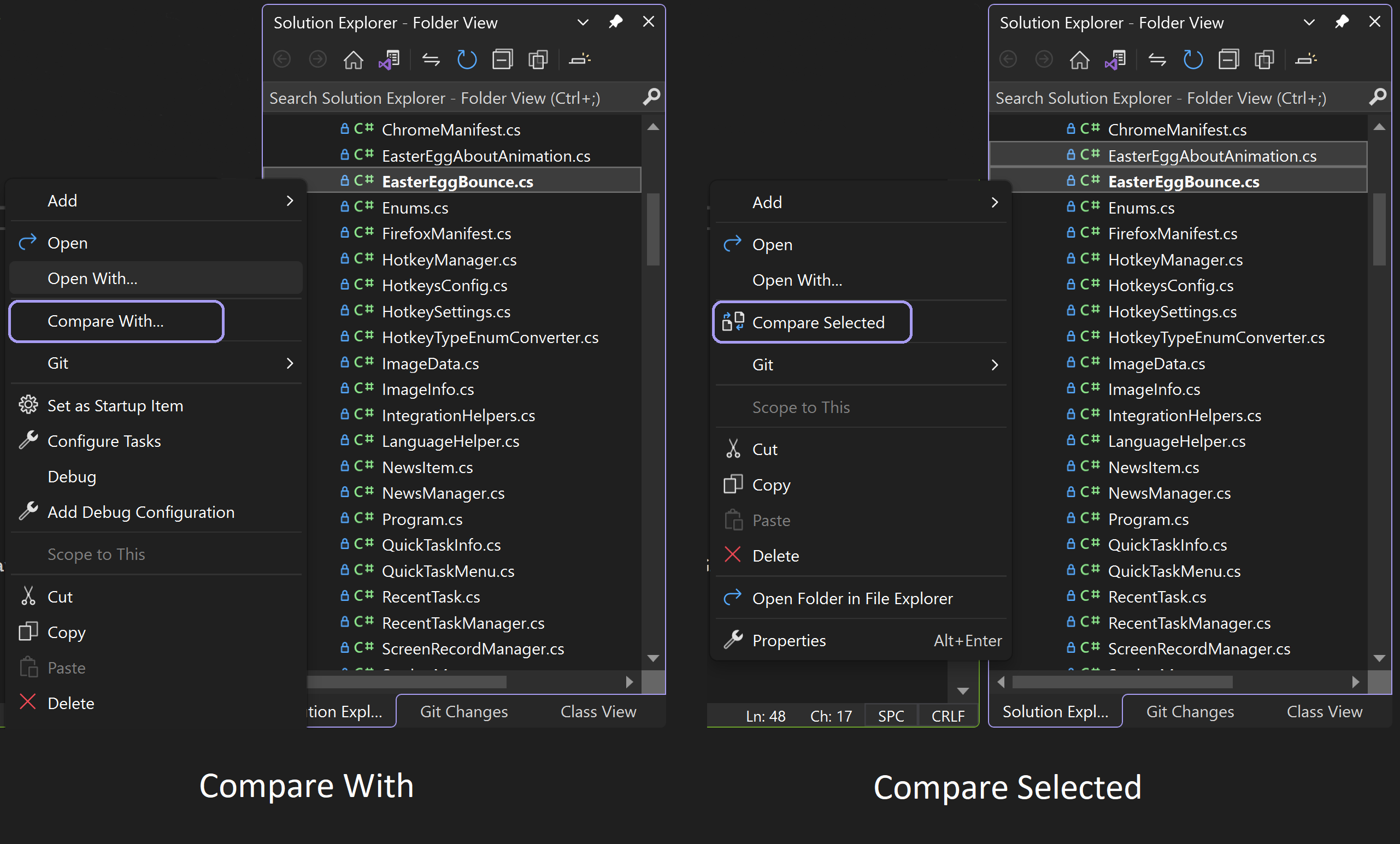
여기에서 피드백을 공유하세요. 이 새로운 경험에 대한 여러분의 의견을 듣고 싶습니다.
복사 및 들여쓰기 자르기
Visual Studio에서 다른 프로그램(Outlook, Teams, Slack 등)으로 코드를 복사하면 이제 Visual Studio에서 자동으로 들여쓰기를 수정합니다.

다중 분기 Git 그래프
미리 보기의 작업을 기반으로 여러 분기 그래프를 구현하여 다른 UI 개선 사항과 함께 동일한 그래프에서 여러 분기를 시각화할 수 있도록 했습니다.
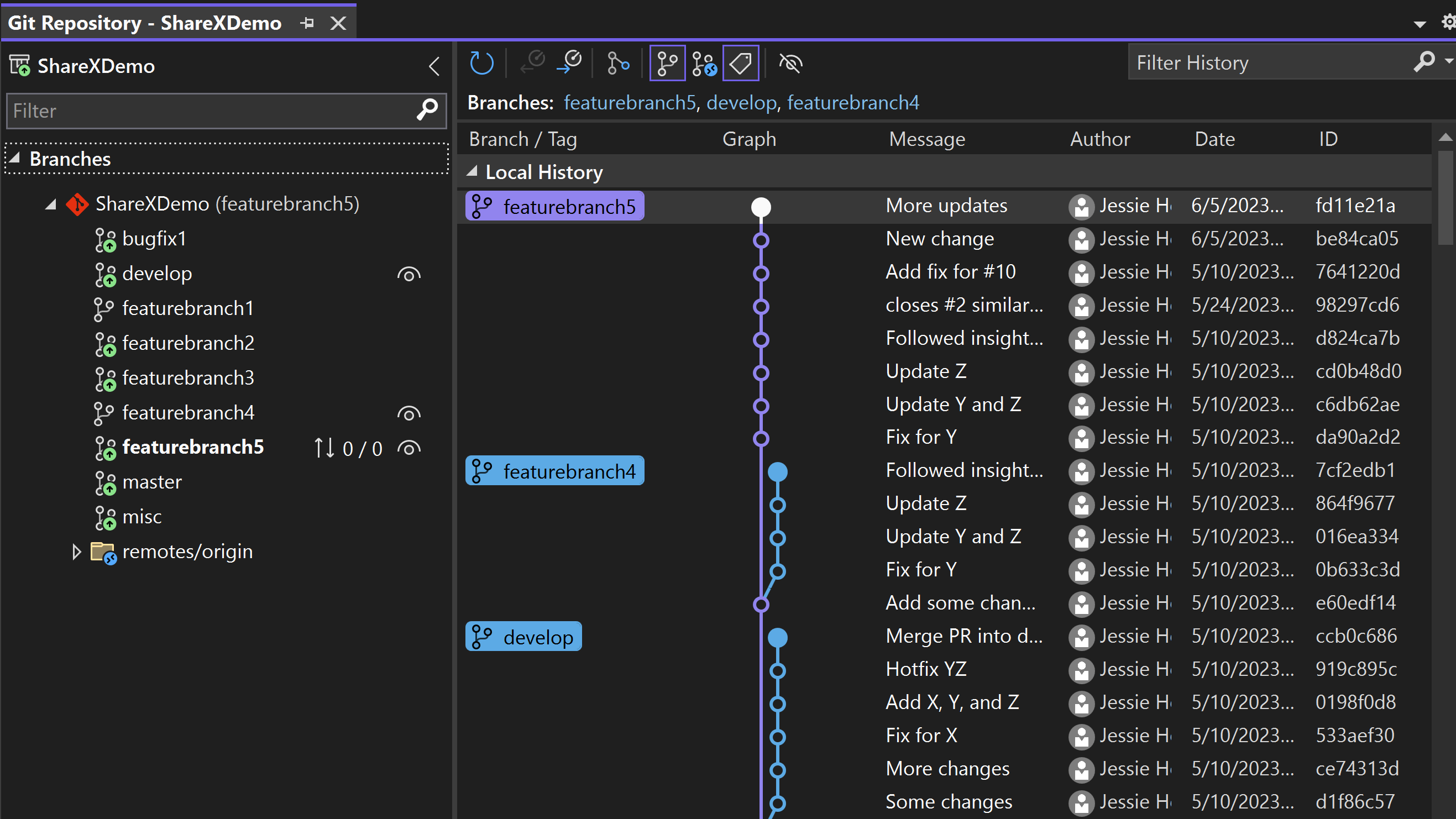
현재 검사 아웃 분기와 비교할 다른 분기를 선택하거나 가리키기 눈 모양 아이콘을 사용하여 그래프에서 분기를 설정/해제하여 현재 검사 아웃 분기에서 새 요약 아이콘으로 들어오고 나가는 분기를 추적할 수 있습니다. 또한 Azure DevOps 리포지토리에서 작성자에 대한 아바타를 보고, 더 부드러운 그래프 렌더링 업데이트를 받고, 분기 패널을 축소하거나 커밋 세부 정보를 열어 공간을 최대화할 수 있습니다.
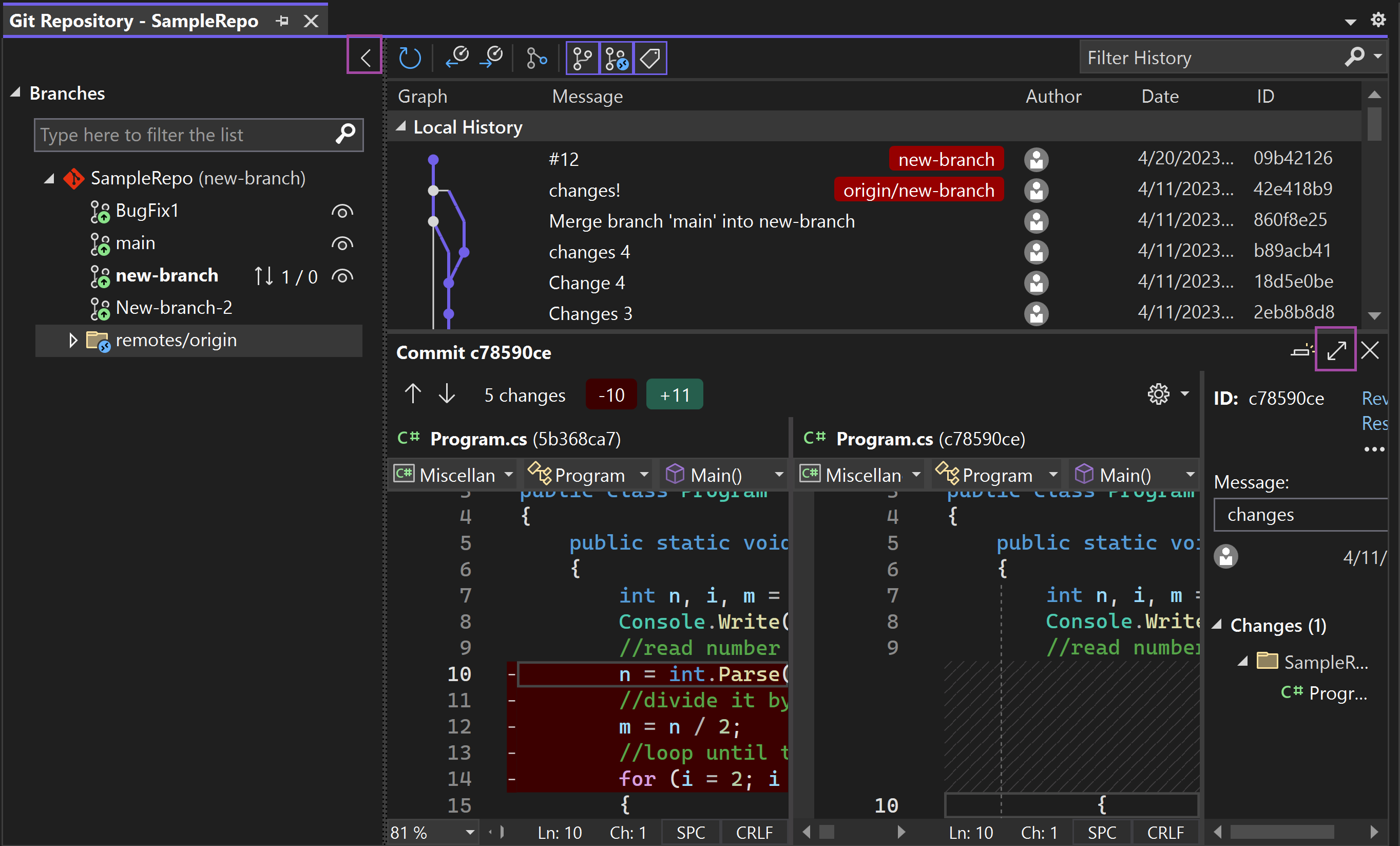
이 기능에 대한 피드백을 여기에 공유하세요.
새 GitHub Actions 만들기
이제 솔루션 탐색기 새 GitHub Actions 워크플로를 만들 수 있습니다. Azure Container Apps 및 Azure Kubernetes Service를 대상으로 지원하며 단일 워크플로를 사용하여 여러 프로젝트 배포를 지원합니다. 프로젝트가 GitHub.com 소스 제어 하에 있는 경우 GitHub Actions를 나타내는 솔루션 탐색기 새 노드가 나타납니다(새 노드가 표시되지 않는 경우 도구 옵션 > 미리 보기 기능에서 > "솔루션 탐색기 GitHub 작업 표시"가 검사). 마우스 오른쪽 단추를 클릭하고 "새로 만들기"를 선택하여 새 환경을 사용해 봅니다.
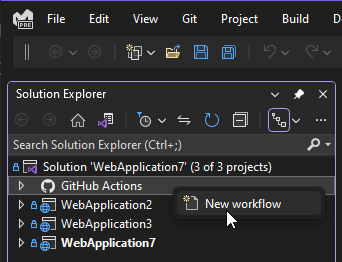
병렬 스택 필터
이제 병렬 스택 창에서 필터링 옵션을 지원합니다. 필터링을 사용하면 중요한 프레임과 스레드에만 쉽게 집중할 수 있으므로 더 명확하게 하고 더 적은 시간에 더 많은 작업을 수행할 수 있습니다. 필터링 외에도 이제 병렬 스택 창에서 선택 프레임을 끌 수 있는 기능이 추가되었습니다. 이제 선택한 모든 프레임에 대해 복사/붙여넣기, 플래그/플래그 해제 또는 동결/재개과 같은 작업을 한 번에 쉽게 수행할 수 있습니다.
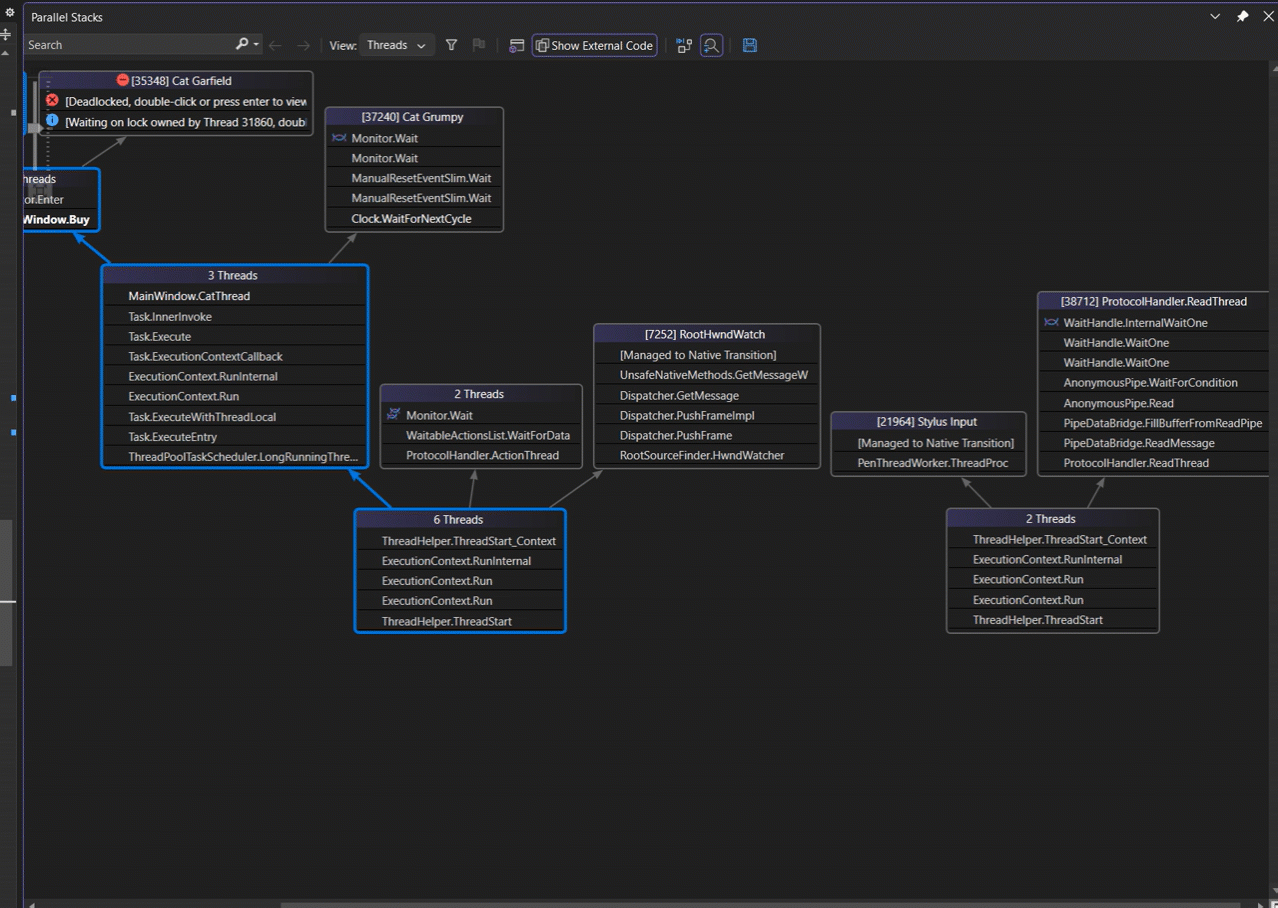
솔루션 탐색기의 모든 하위 항목 축소
- 솔루션 탐색기 노드를 마우스 오른쪽 단추로 클릭할 때 상황에 맞는 메뉴에 "모든 하위 항목 축소" 명령을 추가했습니다. 이를 사용하여 선택한 노드와 하위 노드를 축소할 수 있습니다. 또한 Ctrl+왼쪽 화살표 키를 통해 바로 가기로 매핑했습니다.
향상된 성능:
F5 속도
Visual Studio의 성능은 사용자에게 매우 중요하다는 것을 알고 있습니다. 이를 염두에 두고 PDB(Program Database) 파일을 최적화하여 디버깅 세션을 개선하고 Unreal 프로젝트의 프로젝트 선택 화면 로드 시간을 21%(~4초 게인)로 줄입니다. 또한 F5 경로가 최적화되어 디버거의 시작 시간 및 프로세스 시작 시간이 5~10% 향상됩니다.
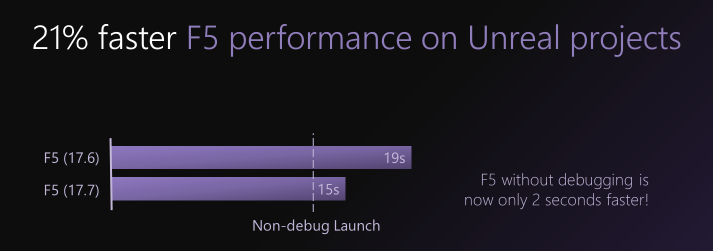
올인원 검색 응답성
몇 가지 정확도 및 성능 향상 기능이 올인원 검색에 제공됩니다. 예를 들어 정확한 일치 항목은 이제 결과 목록에서 더 높게 표시되고 쿼리를 입력할 때 결과가 실시간으로 더 정확하게 업데이트됩니다.
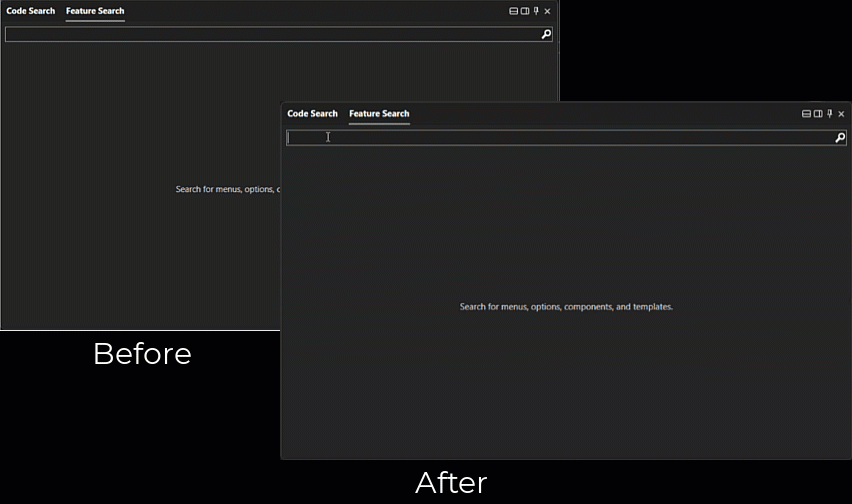
도구 > 관리 미리 보기 기능 > "새 Visual Studio 검색 환경(다시 시작 필요)"에서 사용하도록 설정하고 Ctrl + T 또는 Ctrl + Q 바로 가기 키를 사용하여 올인원 검색 환경을 사용해 보세요. 이 기능에 대해 Microsoft와 공유할 피드백이 있는 경우 여기에 알려주세요.
파일 검색 시간에서 찾기
파일에서 찾기 검색 시간은 다양한 최적화로 크게 개선되어 검색 시간이 50% 감소했습니다.
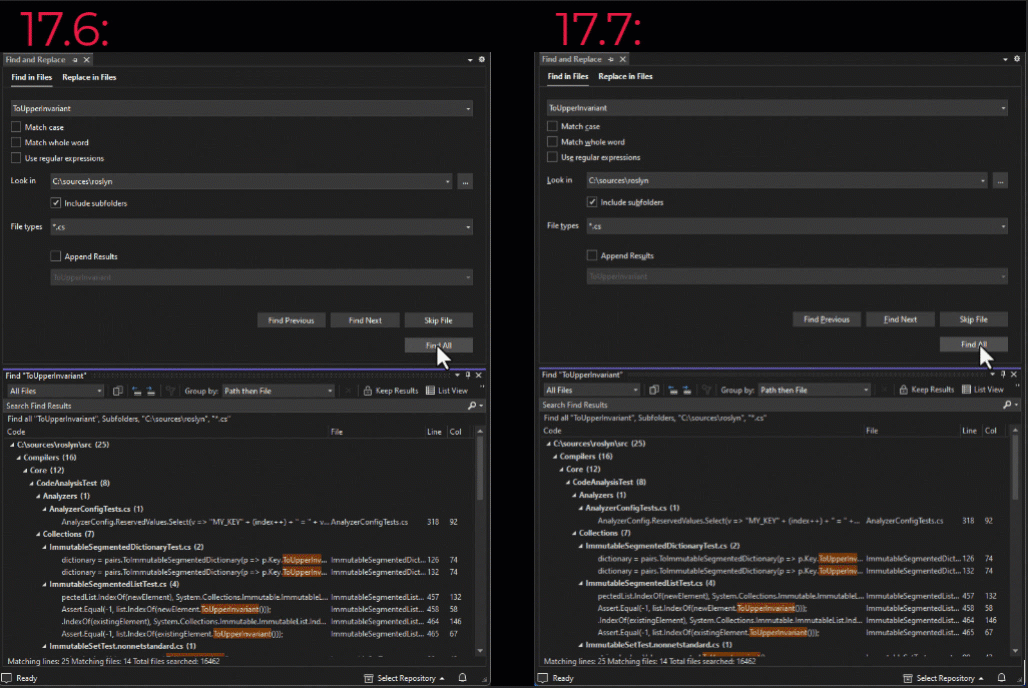
C# 맞춤법 검사기 메모리 사용
C# 맞춤법 검사기용 LSP(언어 서버 프로토콜)는 크게 개선되었습니다. 보다 효율적인 데이터 구조를 구현하고 스트리밍 지원을 사용하도록 설정함으로써 LSP 서버와 LSP 클라이언트 간에 전송되는 JSON의 메모리 공간을 90% 감소시켰습니다. 이러한 향상된 기능으로 인해 맞춤법 검사 기능의 성능이 향상되고 효율성이 향상되고 확장성이 향상됩니다.
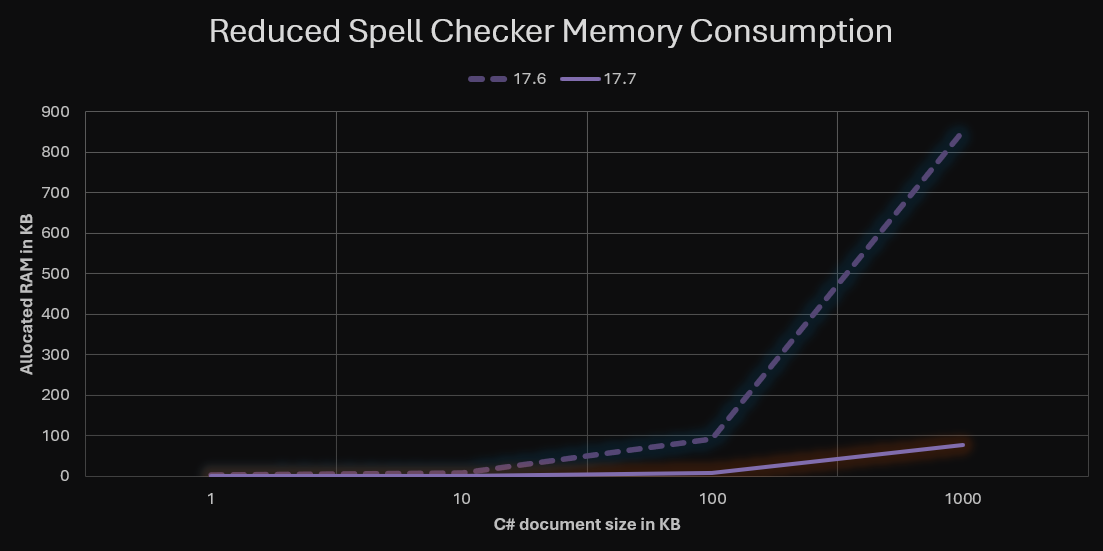
IntelliSense에 대한 C++ Unreal 엔진 시간
Unreal Engine 프로젝트에서 새로 열린 C++ 파일에서 IntelliSense 및 색 지정이 준비되는 시간이 크게 줄어듭니다. 이제 Unreal Engine 5.1 및 5.2 프로젝트에서 IntelliSense 캐시(IPCH)의 생성 속도가 30% 더 빠르며 Unreal Engine 4.27 프로젝트에서는 15% 더 빠릅니다.
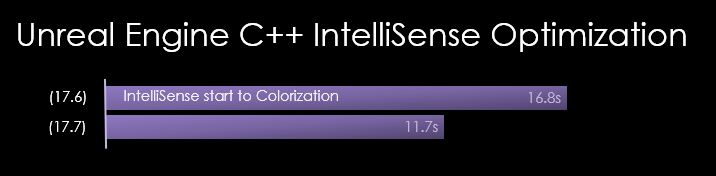
전구 응답성
Roslyn의 전구 기능에 대한 성능 향상으로 인해 서식 수정 및 형식 이름 단순화와 같은 느린 진단에 대한 수정이 더 빨라졌습니다. 큰 문서나 편집한 후에도 즉각적인 제안과 수정을 즐기세요.
솔루션 로드 CPU 사용량
이제 최적화된 해시 생성 방법 덕분에 CPU 사용량이 감소하여 대규모 솔루션을 로드하는 것이 더 효율적입니다. 이러한 향상된 기능은 여러 코어가 있는 컴퓨터에 특히 유용합니다.
.NET 개발
외부 .NET 코드에 대한 자동 디컴퓨션
Visual Studio 디버거는 외부 .NET 코드에 대한 자동 컴파일을 지원합니다. 외부에서 구현된 코드를 한 단계씩 실행할 때마다 디버거에서 자동으로 코드를 디컴파일하고 실행 지점을 표시합니다.
이 기능은 스택 프레임을 두 번 클릭할 수 있고 디버거가 코드로 직접 이동하므로 호출 스택을 분석할 때 특히 유용합니다. 또한 디컴파일된 코드를 디버그하고 중단점을 쉽게 설정할 수 있습니다. 디컴파일된 모든 코드는 솔루션 탐색기 외부 소스 노드 아래에도 표시되므로 필요한 경우 외부 파일을 쉽게 탐색할 수 있습니다.
외부 코드의 자동 디컴파일을 사용하지 않도록 설정하려면 도구 > 옵션 > 디버깅에서 "필요할 때 원본에 자동으로 디컴파일(관리 전용)" 옵션을 선택 취소하기만 하면 됩니다.
CPU 사용량 도구에 대한 새 자동 인사이트
이제 CPU 사용량 도구는 Enum.HasFlag, Enum.ToString, String.StartsWith, String(char[]), ConcurrentDictionary.Count, ConcurrentDictionary.Keys/Values 및 DateTime.Now와 같은 특정 메서드 및 속성과 관련된 시나리오에 대한 추가 인사이트와 세부 정보를 제공합니다.
또한 이제 코필로트 채팅 확장을 사용하는 '코필로트 요청' 옵션이 있습니다. 트리거되면 Copilot 채팅은 문제가 발생한 이유를 설명하고 수정을 제안합니다.
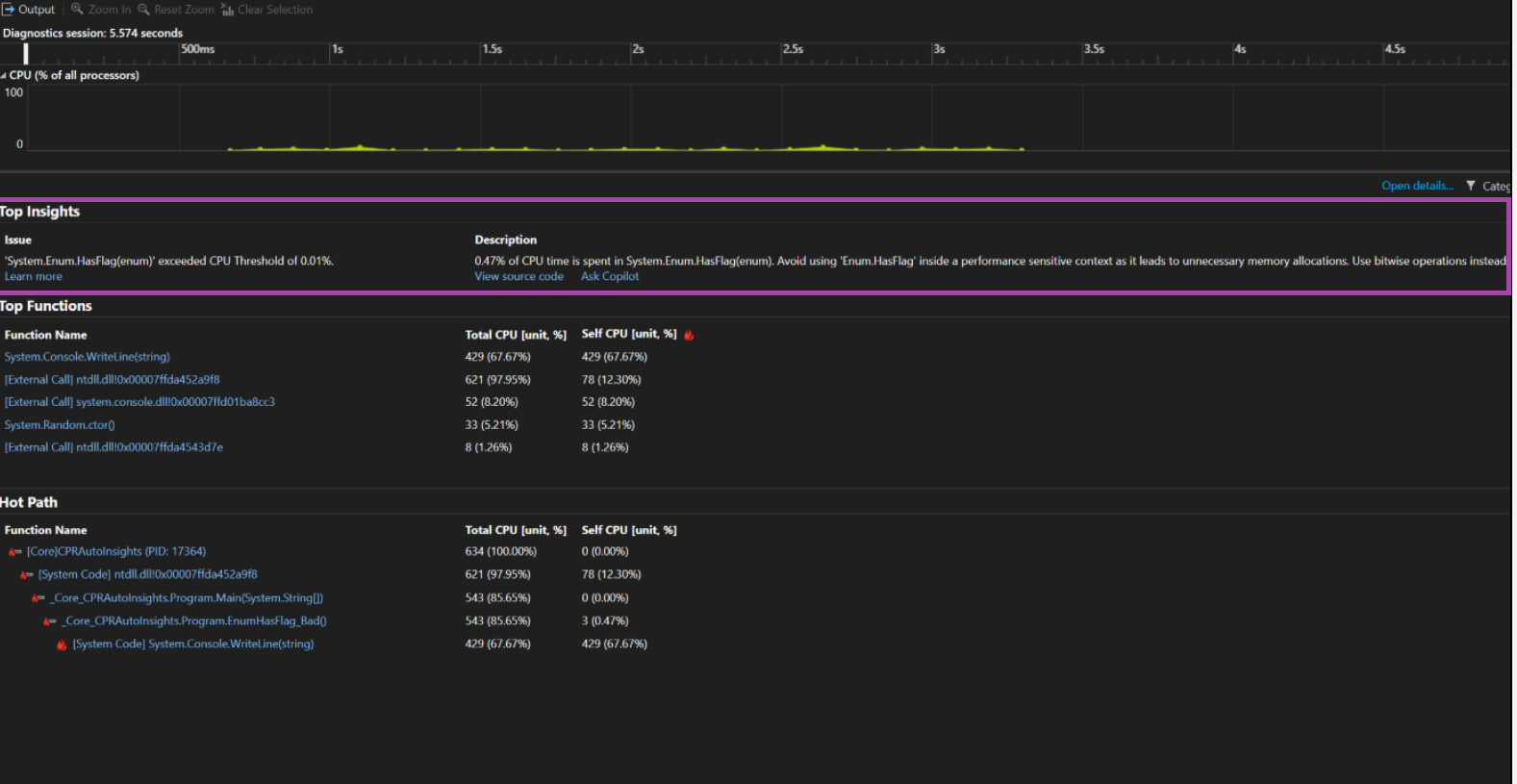
C++ 및 게임 개발
C++용 Unreal Engine 매크로 서식 지정
Visual Studio는 Unreal Engine 리플렉션 매크로에 대한 들여쓰기 및 서식 규칙을 검색하고 따릅니다. Unreal Engine 특정 서식을 설정하려면 옵션에서 "Unreal Engine"을 검색하거나 도구 > 옵션 > 텍스트 편집기 > C/C++ > 코드 스타일 > 서식 > 으로 이동하여 "슬레이트 선언적 구문 및 Unreal Engine 리플렉션 매크로에 특수 서식 적용"을 검사.
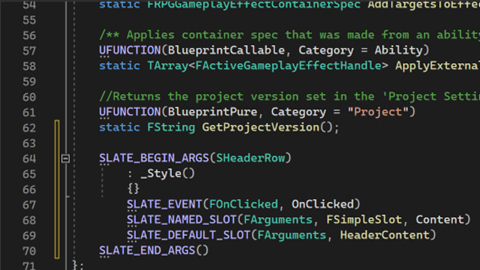
Visual Studio에서 Insights 빌드(C++)
사용자 의견 덕분에 Build Insights가 이제 Visual Studio 2022와 통합되었음을 알려드리겠습니다. Build Insights는 C++ 빌드 시간을 최적화할 때 필요한 중요한 정보를 제공합니다. 솔루션 또는 프로젝트에 대한 단추를 클릭하여 Build Insights .etl 추적 캡처를 시작합니다. 컴파일 후 Build Insights는 비용이 많이 드는 포함을 확인하고 헤더 파일로 직접 이동할 수 있는 진단 보고서를 만듭니다. 전원 사용자의 경우 보고서 내에서 Windows 성능 분석기를 열 수 있습니다.
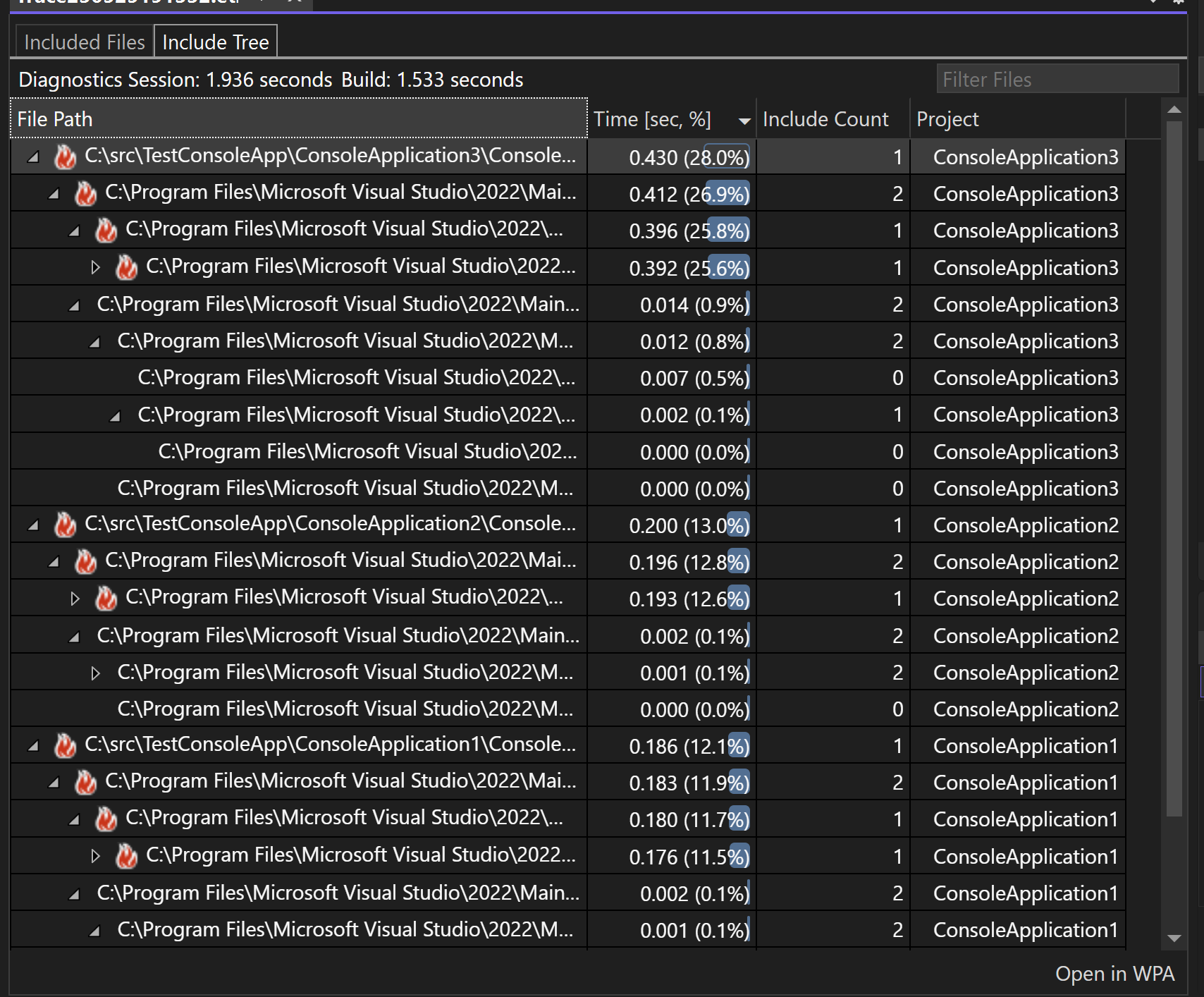
C++용 Unreal Engine 명명 규칙 검사기
Unreal Engine 명명 규칙 검사er를 사용하면 이제 Visual Studio에서 기호가 Unreal Engine 코딩 스타일을 준수하지 않을 때 힌트를 제공합니다. Unreal Engine 프로젝트에 .editorconfig 파일을 추가한 후 Visual Studio는 오류 목록에 명명 규칙 경고를 표시하고 마우스 오른쪽 단추를 클릭할 때 빠른 수정 옵션을 제공합니다.
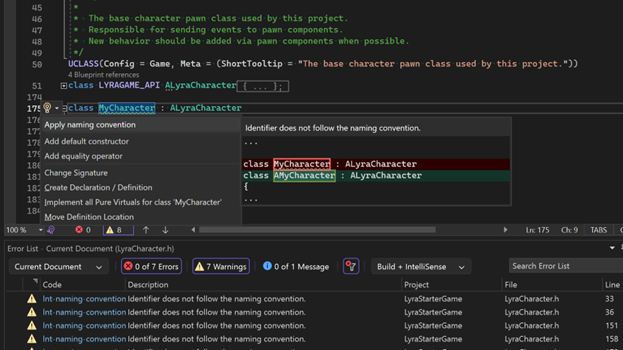
향상된 Doxygen 오버로드 해상도
이전에는 특정 함수에 Doxygen 주석이 있을 때 주석 바로 다음에 나오는 함수를 제외하고 각 오버로드에 대한 요약 정보에 표시되지 않았습니다. 이제 연결된 모든 오버로드에 대한 빠른 정보에 다른 오버로드의 설명서를 표시할 수 있습니다.
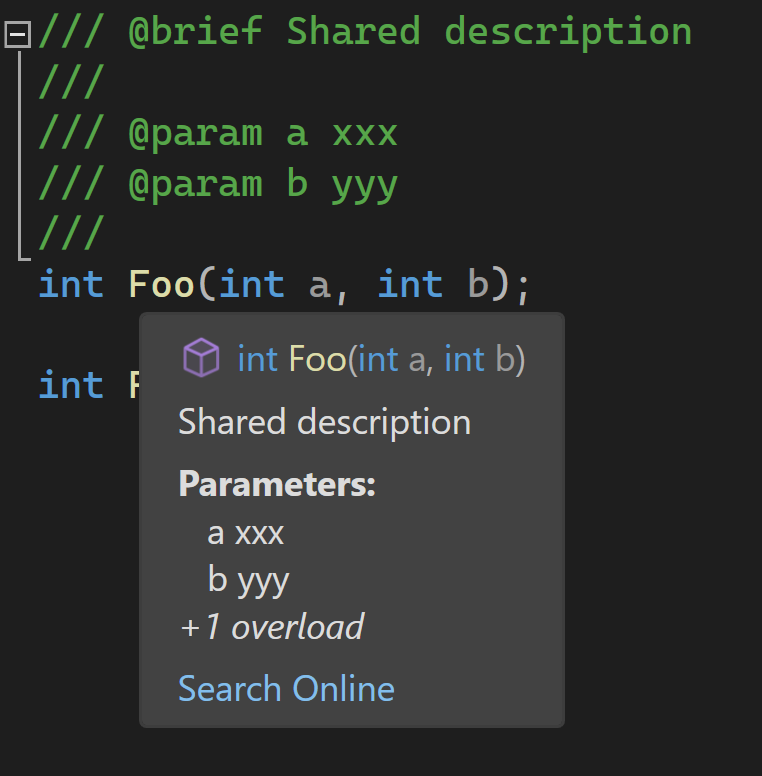
Unreal Engine Blueprint 모든 참조 찾기
이제 새 청사진 찾기 모든 참조를 UFUNCTION 사용하여 Unreal Engine Blueprints에서 참조를 검색할 수 있습니다. 시작하려면 Blueprint 참조가 있는 기호를 마우스 오른쪽 단추로 클릭합니다. 그런 다음 ‘모든 Blueprint 참조 찾기’를 클릭하여 검색을 시작하세요. Unreal Engine 플러그 인 "Visual Studio 통합 도구" 의 최신 버전이 필요합니다.
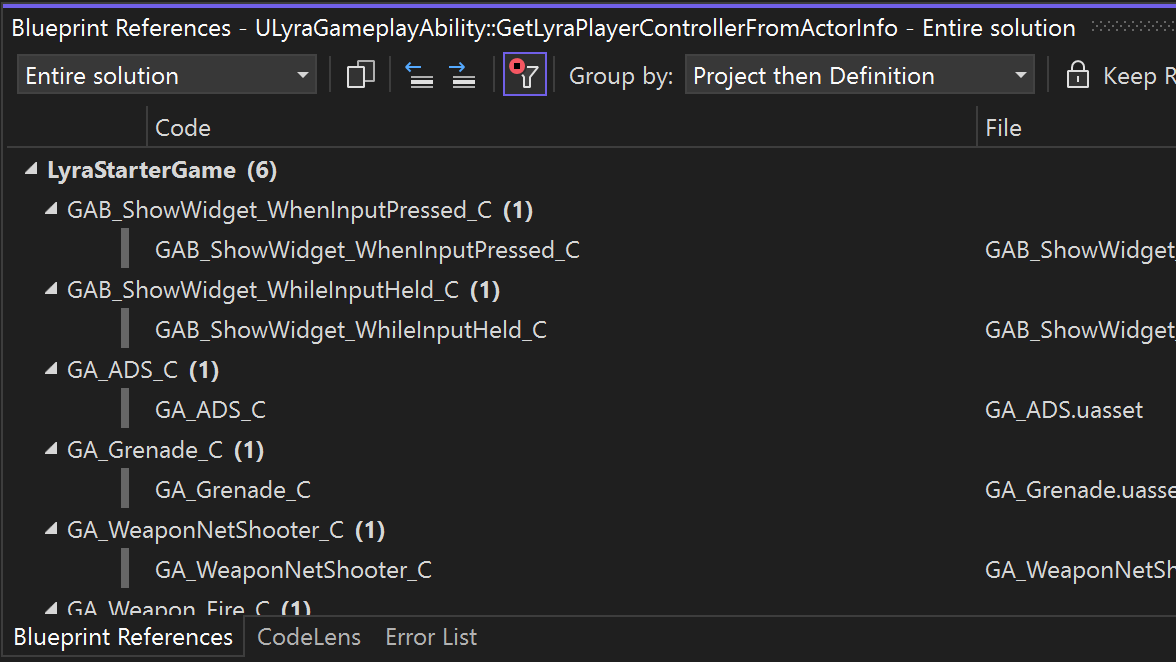
소독제 continue_on_error 지원 주소 지정
새 continue_on_error 모드로 주소 삭제기 지원을 확장했습니다. 이 새로운 런타임 모드는 앱이 실행됨에 따라 가양성 0으로 숨겨진 메모리 안전 오류를 진단하고 보고합니다. set ASAN_OPTIONS=continue_on_error=1stderrset ASAN_OPTIONS=continue_on_error=2또는 with로 stdout 출력합니다. 자세한 내용은 AddressSanitizer continue_on_error 참조하세요.
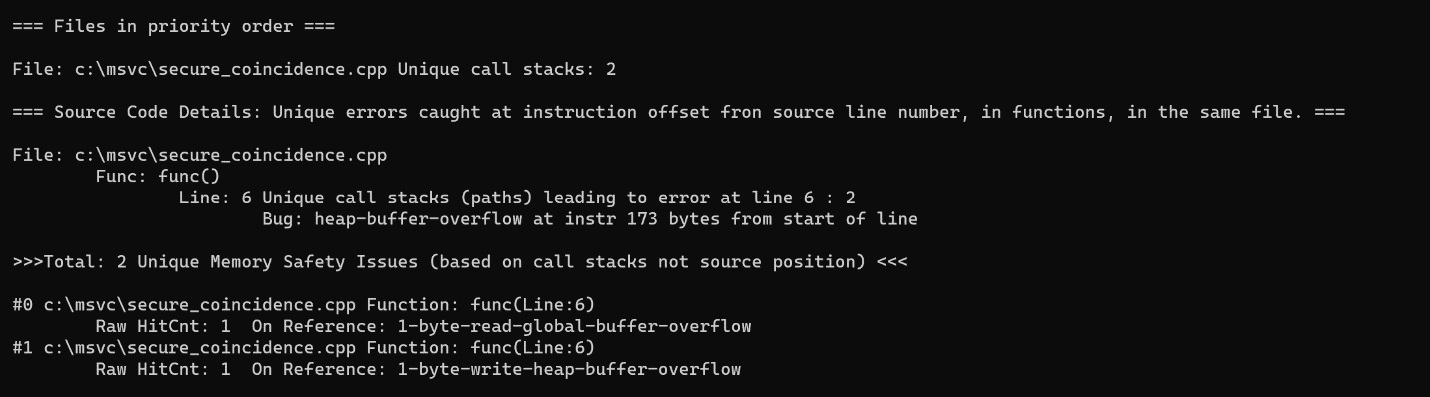
정리 포함
새 "정리 포함" 기능이 추가되었습니다. 간접 포함이 검색될 때마다 직접 포함을 추가하는 제안을 제공하고 사용하지 않는 포함 항목을 식별합니다. 이 기능은 기본적으로 비활성화되어 있습니다. 사용하도록 설정하려면 도구 > 옵션 > 텍스트 편집기 > C/C++ > IntelliSense로 이동하고 "#include 클린up 사용"을 선택합니다. 이 기능에 대한 자세한 내용은 정리 포함 블로그 게시물에서 확인할 수 있습니다.
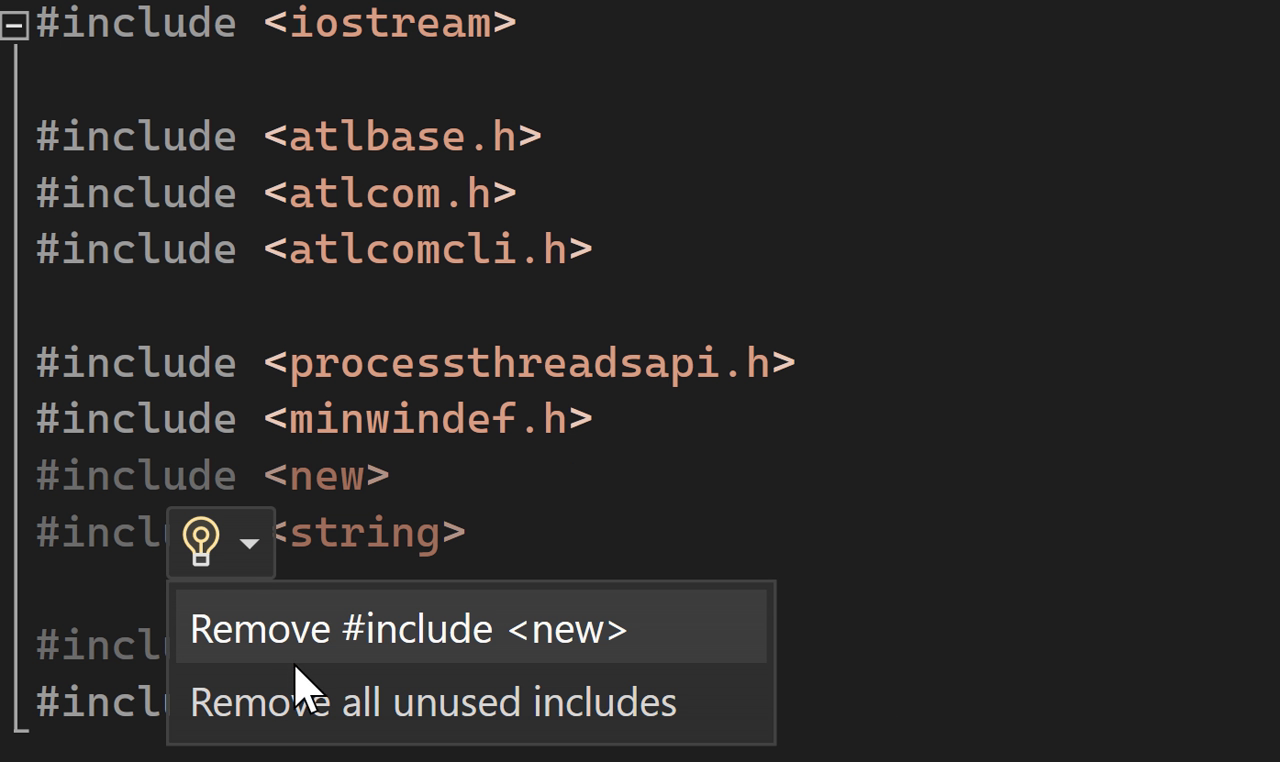
C++를 사용한 Linux 및 포함 개발
WSL 자동 취득
이제 Linux 및 Embedded 워크로드에서 WSL의 원클릭 다운로드를 사용할 수 있습니다. Linux를 대상으로 할 수 있는 CMake 프로젝트를 열면 WSL 설치 프로세스를 클릭하고 열 수 있는 골드 막대가 열립니다. 기본적으로 Ubuntu 컴퓨터를 설치합니다. 또한 언제든지 Project Install WSL for Me로 탐색하여 > 대화 상자를 열 수 있습니다.
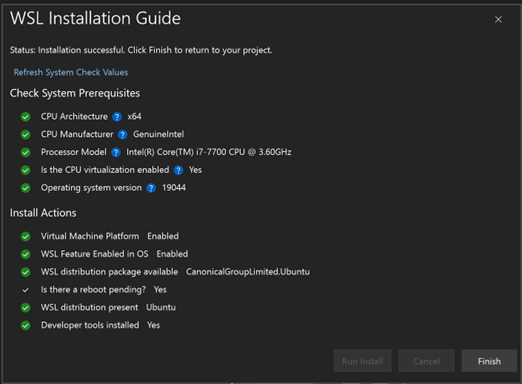
원격 파일 탐색기 업데이트
원격 파일 탐색기 검색 기능을 추가했습니다. 이제 위쪽 표시줄을 따라 원격 컴퓨터의 위치를 기준으로 파일을 검색한 다음 마우스 오른쪽 단추를 클릭하여 찾은 파일의 위치로 이동합니다. 또한 원격 파일 탐색기 환경을 개선하기 위해 도구 모음에 두 개의 새 단추를 추가했습니다. 하나는 홈 디렉터리로 이동하고 다른 하나는 도구 옵션을 여는 것입니다.
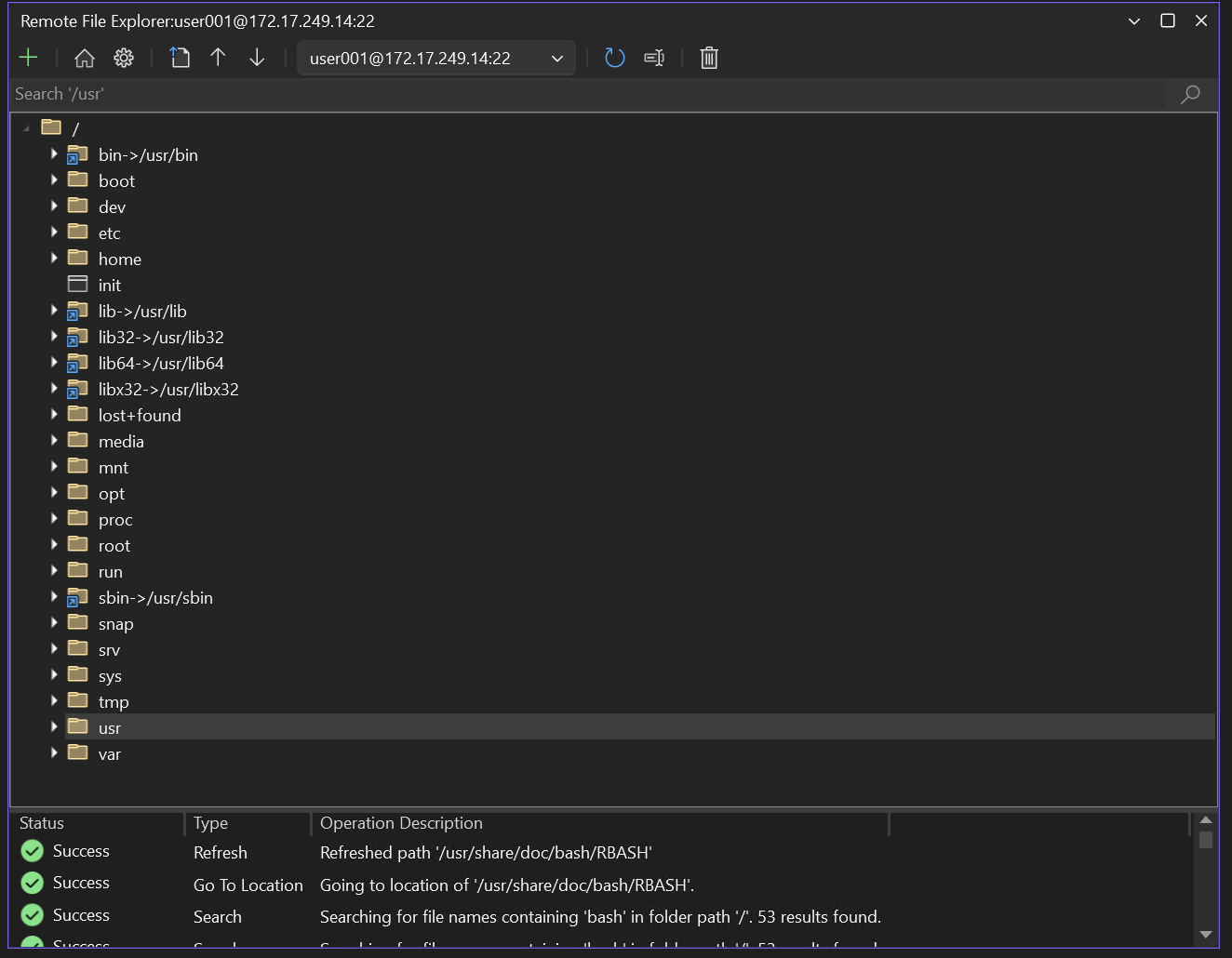
기타 C++ 업데이트
- CMakePresets.json 버전 6에 대한 지원이 추가되었습니다. 이 버전에서 사용할 수 있는 항목에 대한 자세한 내용은 CMake 설명서를 참조하세요.
- Visual Studio와 함께 제공되는 LLVM 버전을 버전 16으로 업그레이드했습니다. 이 버전에서 사용할 수 있는 항목은 LLVM 및 Clang 릴리스 정보를 참조하세요.
- 오버플로 검색을 위한 새 내장 함수(예:
_add_overflow_i32.)가 추가되었습니다. - 이제 연결 관리자 API는 프로그래밍 방식으로 연결을 관리하기 위해 공개적으로 노출됩니다.
- ASan에서 사용하는 연결 모델을 변경했습니다. 각 런타임 라이브러리 설정(
/MD,/MT, ,/MTd/MDd)이 ASan 런타임을 제공하는 고유한 방법을 갖는 대신, 이제 모든 설정은 단일 DLLclang_rt.asan_dynamic-<arch>.dll에 따라 달라집니다. 즉, C 런타임에 연결되는 이진 파일을 다르게 로드하는 프로그램은 호환성 문제 없이 ASan에서 실행할 수 있으며/MT(d)DLL을 실행하기 위해 더 이상 호스트 EXE를 ASan으로 빌드할 필요가 없습니다. 즉, 이제 이/MT(d)진 파일은 해당 프로그램의 경로에clang_rt.asan_dyanmic-<arch>.dll존재하므로 테스트 환경을 업데이트해야 합니다. - 이제 매크로에서 확장 시각화 옵션을 사용하여 중첩된 매크로의 확장을 단계별로 볼 수 있습니다.
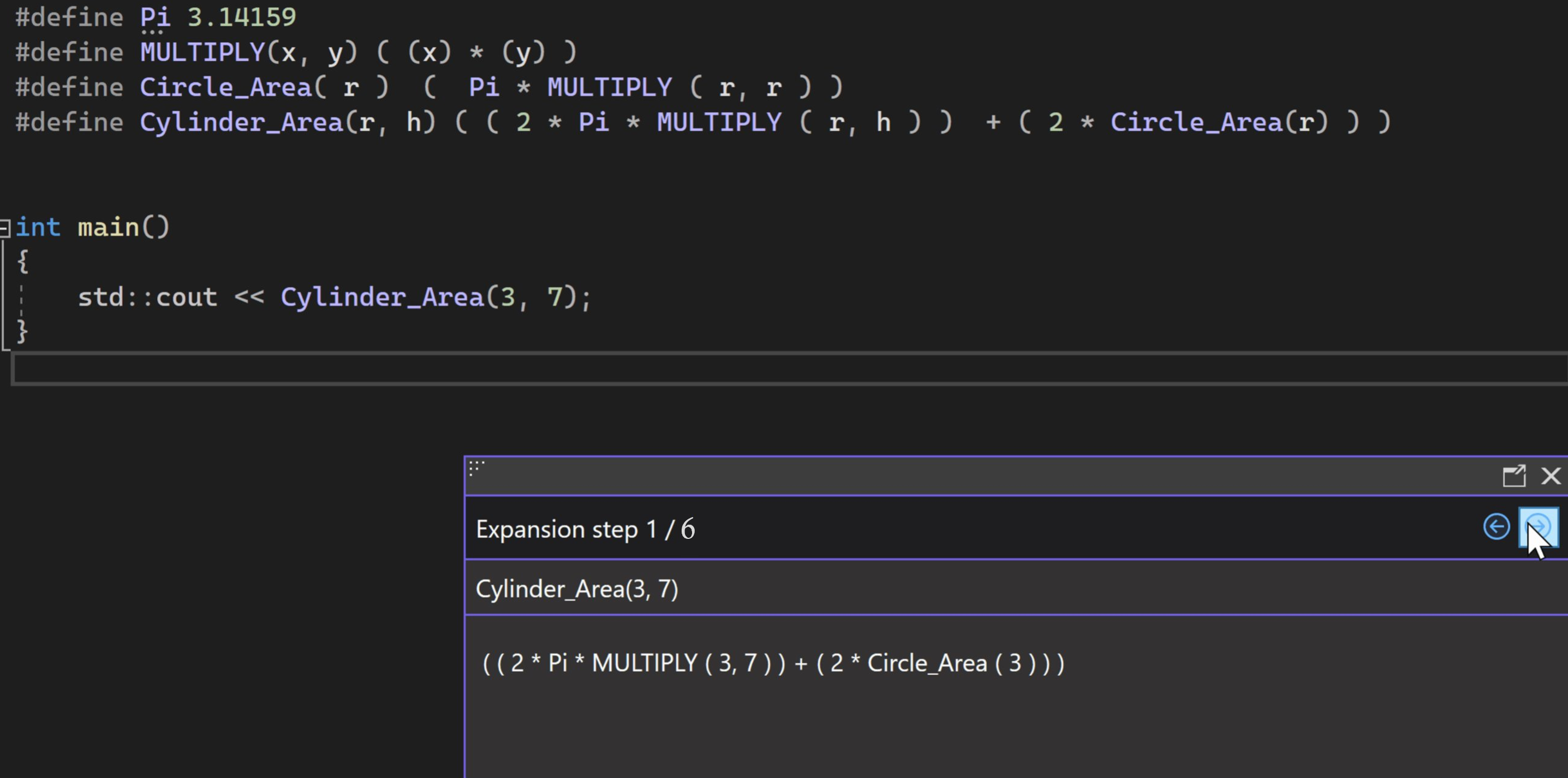
웹 개발:
ASP.NET 프로젝트의 npm 종속성 관리
npm 패키지를 활용하는 ASP.NET 프로젝트에서 Visual Studio는 이제 package.json의 해당 패키지를 솔루션 탐색기 종속성 노드에 표시합니다. 이제 참조, NuGet 패키지 및 현재 npm 패키지가 포함된 .NET에 대한 모든 솔루션 종속성을 한 곳에서 명확하게 볼 수 있습니다. npm 노드를 마우스 오른쪽 단추로 클릭하여 새 패키지를 추가하거나 모든 패키지를 복원(npm 설치)할 수 있습니다.
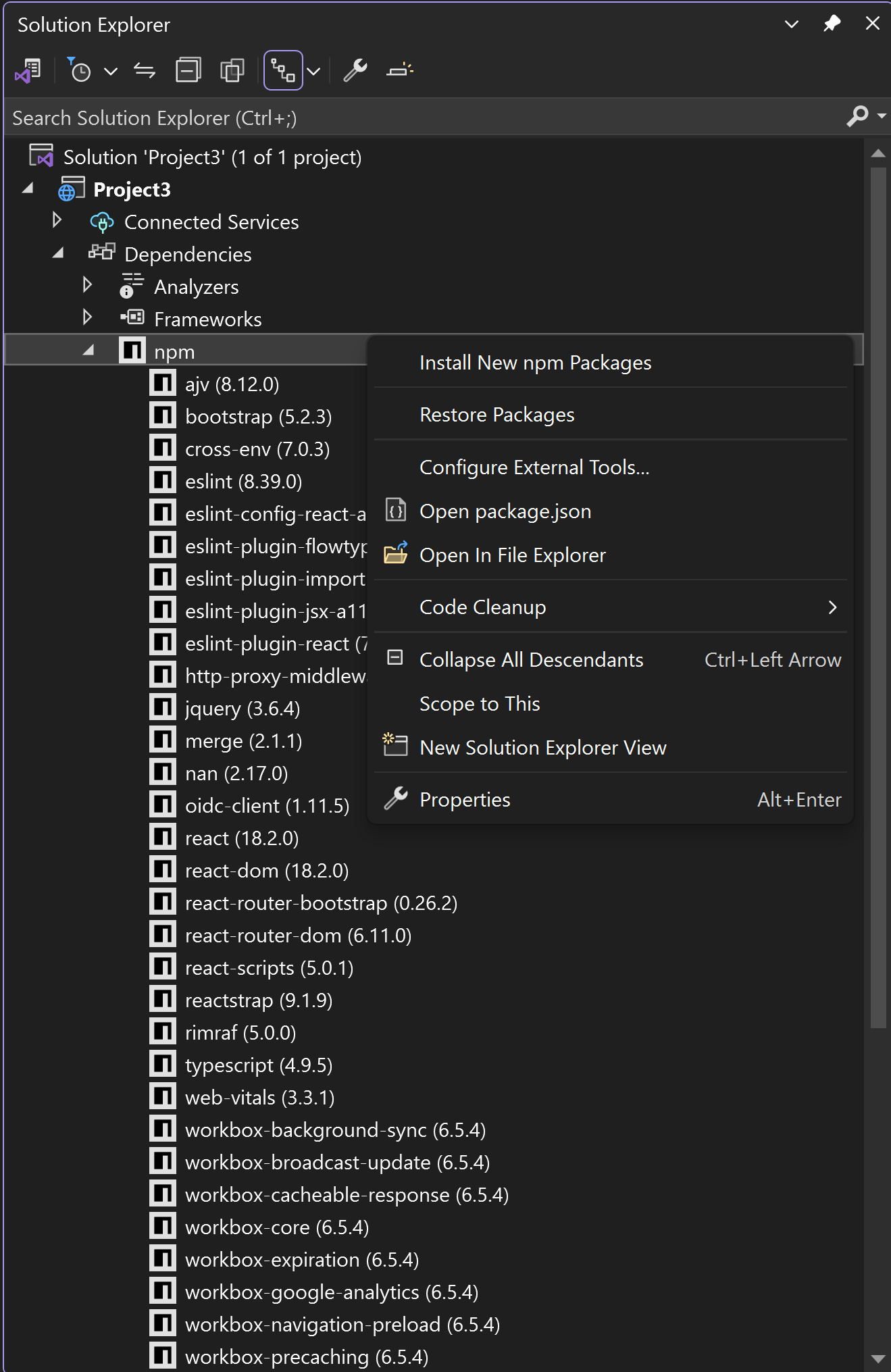
UI를 사용하여 추가할 패키지를 검색하고 선택할 수 있습니다.
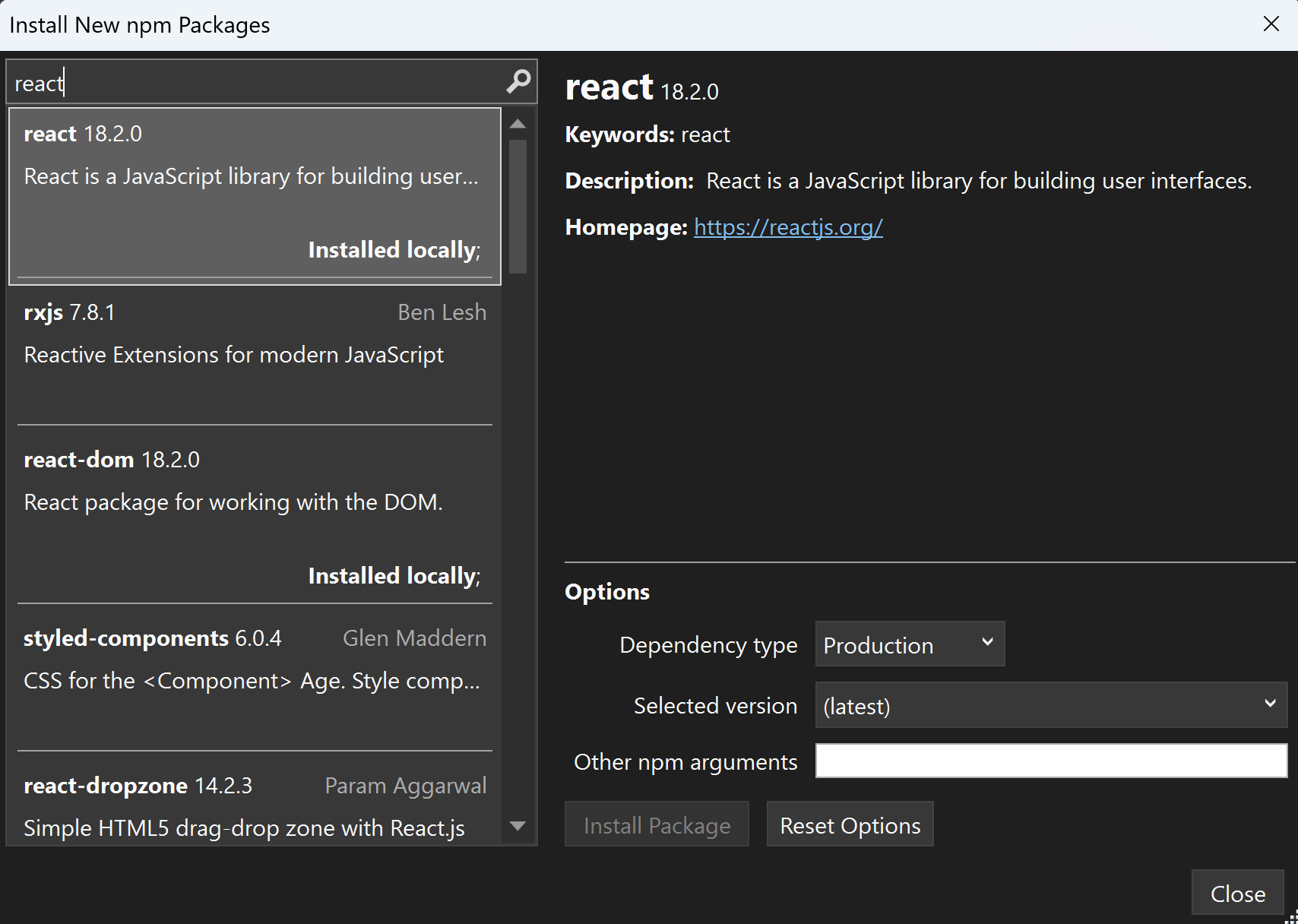
특정 패키지를 마우스 오른쪽 단추로 클릭하여 업데이트하거나 제거할 수 있습니다.
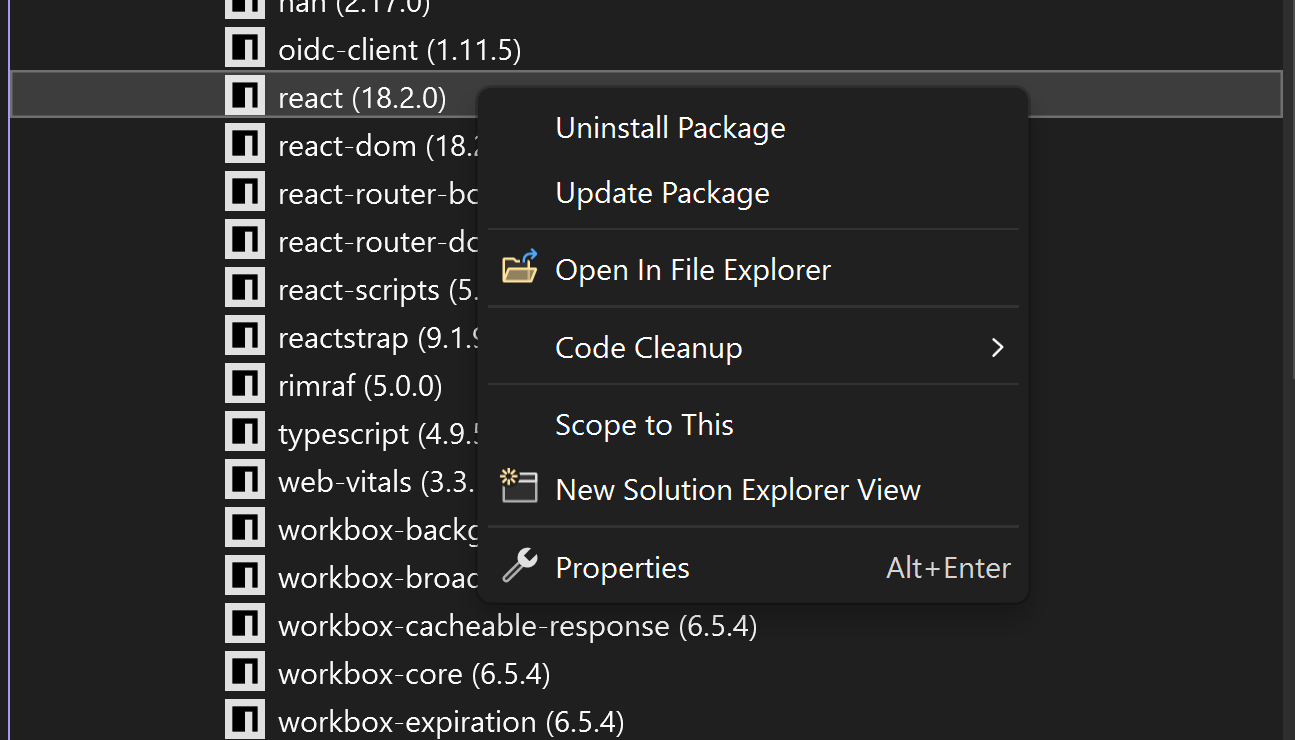
React 및 Vue 새 프로젝트 생성을 위한 Vite 지원
Visual Studio의 JavaScript/TypeScript 및 .NET 결합 프로젝트 템플릿을 발표했을 때 Microsoft는 create-react-app과 vue cli가 더 이상 새 애플리케이션을 만들 때 선호되는 방법이 아니라는 커뮤니티 피드백을 받았습니다. 이제 Visual Studio의 JavaScript 및 TypeScript 프로젝트 템플릿에 대해 React 및 Vue 새 프로젝트 만들기 모두에 대해 Vite 를 활용합니다. 프로젝트 빌드 및 실행은 더 빠른 서버 시작 및 업데이트와 같은 Vite의 이점도 누릴 수 있게 됩니다.
또한 이러한 변경으로 인해 프로세스의 성능이 향상되어 이러한 유형의 프로젝트를 만드는 시간이 훨씬 빨라집니다. 필요한 종속성이 컴퓨터에 로컬로 설치되지 않은 경우의 생성 실패 문제도 처리됩니다.
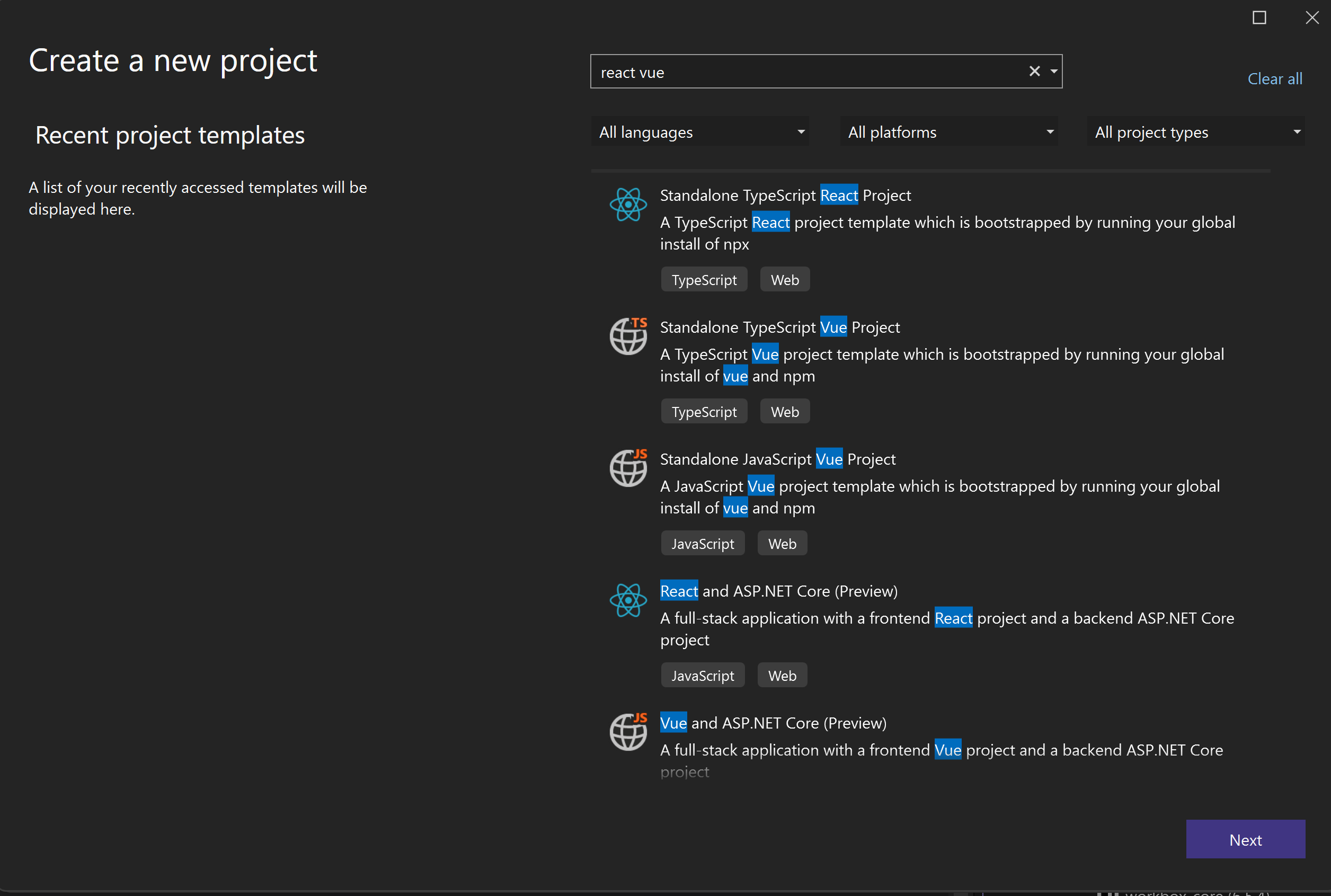
HTTP 편집기
- 새 응답 뷰를 포함하여 HTTP 편집기를 업데이트했습니다. 새 응답 뷰에는 JSON 강조 표시에 대한 지원과 볼 수 있는 기능이 포함됩니다. 원시 응답, 요청의 헤더 및 웹 서버로 전송된 요청입니다.
- 요청을 보내는 녹색 재생 단추가 코드 렌즈 작업으로 대체되었습니다.
Power Platform 연결된 서비스
- Microsoft Power Platform에 대한 커넥트 서비스 지원을 추가했습니다.
- Power Platform 환경에 대한 사용자 지정 커넥터를 만들고 웹 API 프로젝트를 로컬로 테스트하고 디버그하는 개발 터널을 만들 수 있습니다.
F#
- 인라인 반환 형식 힌트가 추가되었습니다.
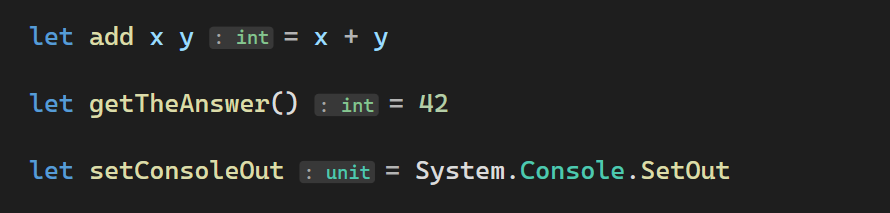
미리 보기로 제공되며 기본적으로 사용하지 않도록 설정되어 있기 때문에 도구 - 옵션 -> 텍스트 편집기 -> F# -> 고급 ->> 반환 형식 힌트 표시를 통해 사용하도록 설정
- 새 대량 코드 수정이 추가되었습니다.
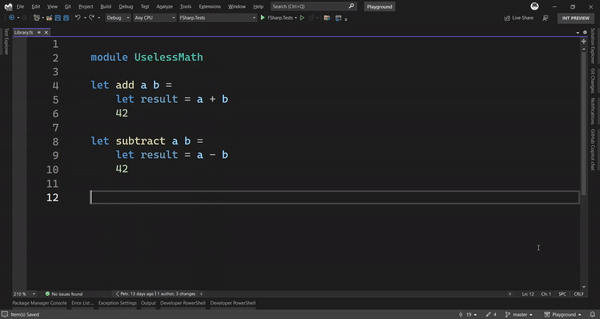
#15082에서 이러한 코드 수정의 전체 목록을 참조하세요.
- 여러 줄 인수를 사용할 때 매개 변수 이름 힌트가 충돌하는 문제를 해결했습니다.
- 빠른 정보 설명 너비를 사용자 지정하는 옵션이 추가되었습니다. 도구 - 옵션 ->> 텍스트 편집기 -> F# - QuickInfo ->> 기본 설정 설명 너비(문자). 자세한 내용은 #14964
- 출력 창에 통합된 활동 로그(자세한 내용은 #15028 참조)
- 사용하지 않는 열기를 제거하기 위한 대량 코드 수정 수정
- 빠른 정보 링크 탐색 속도 향상
- 여러 달러 기호(세부 정보 및 RFC)를 사용하여 보간된 새 문자열 구문에 대한 지원이 추가되었습니다.
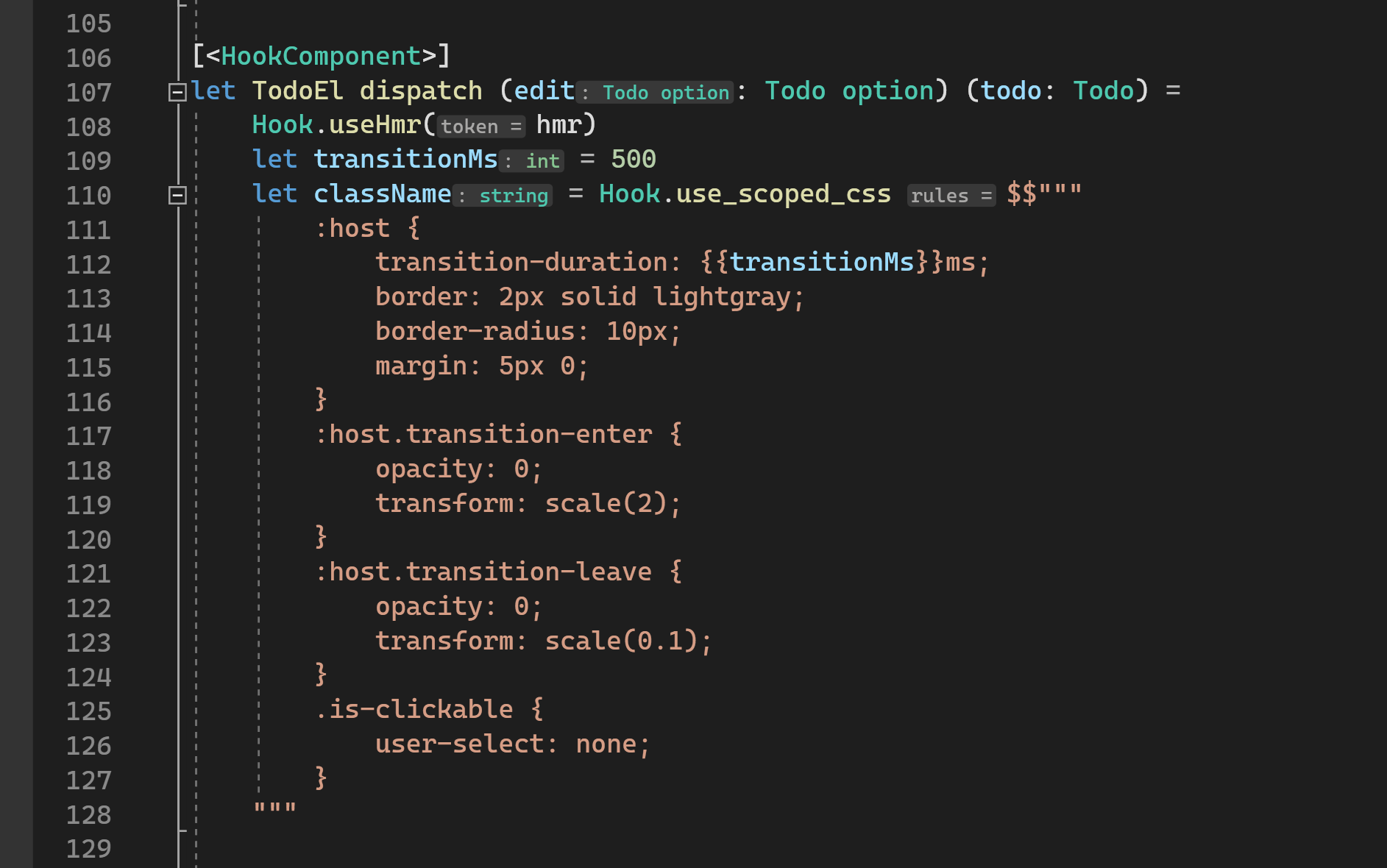
- 인라인 힌트에 대한 도구 설명이 도입되었습니다.
A- 형식 힌트:

B- 매개 변수 이름 힌트:
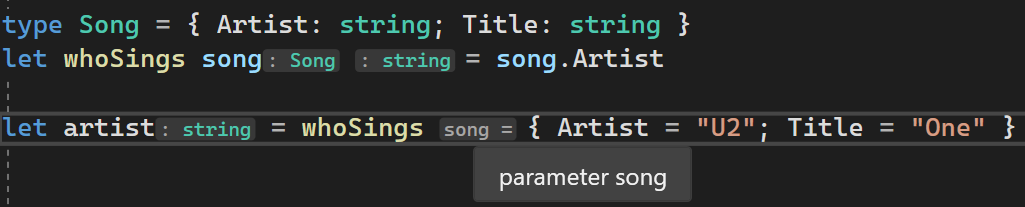
- 중첩 함수 호출(#15156) 및 사용자 지정 작업에 대한 매개 변수 이름 힌트 수정(#15119)
- 주석이 제네릭 또는 형식 매개 변수와 함께 있는 경우의 반환 형식 힌트가 수정되었습니다(#15124).
SSDT(SQL)
SSDT의 서버리스 SQL 풀 지원
서버리스 SQL 풀에서 SSDT로 데이터베이스를 가져오는 기능을 제공하고 있습니다. 일반 데이터베이스를 가져오는 것과 동일한 프로세스로 수행할 수 있습니다.
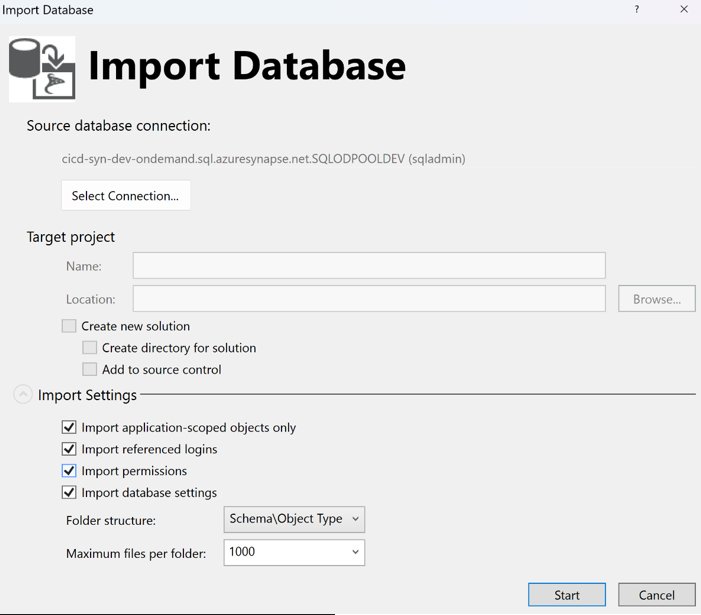
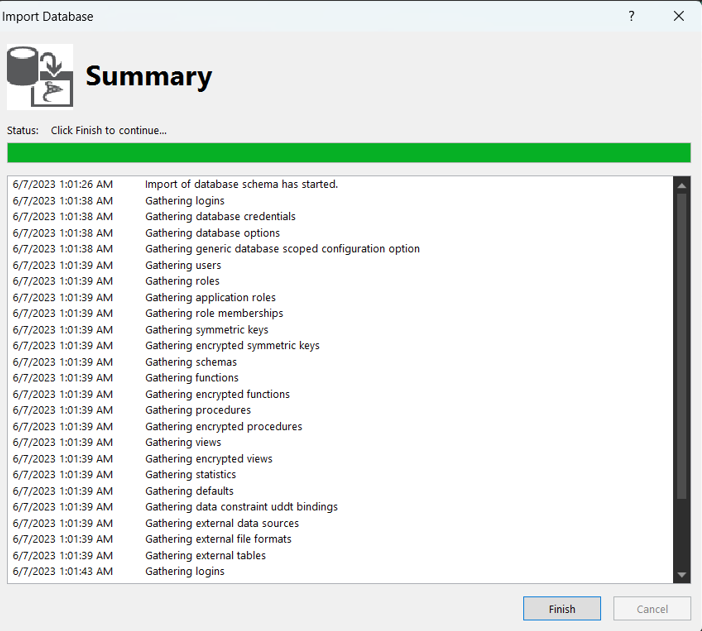
또한 사용자는 서버리스 SQL 풀에 완전히 새로운 프로젝트를 게시할 수 있습니다. 대상 플랫폼을 SQL Serverless로 설정해야 합니다.
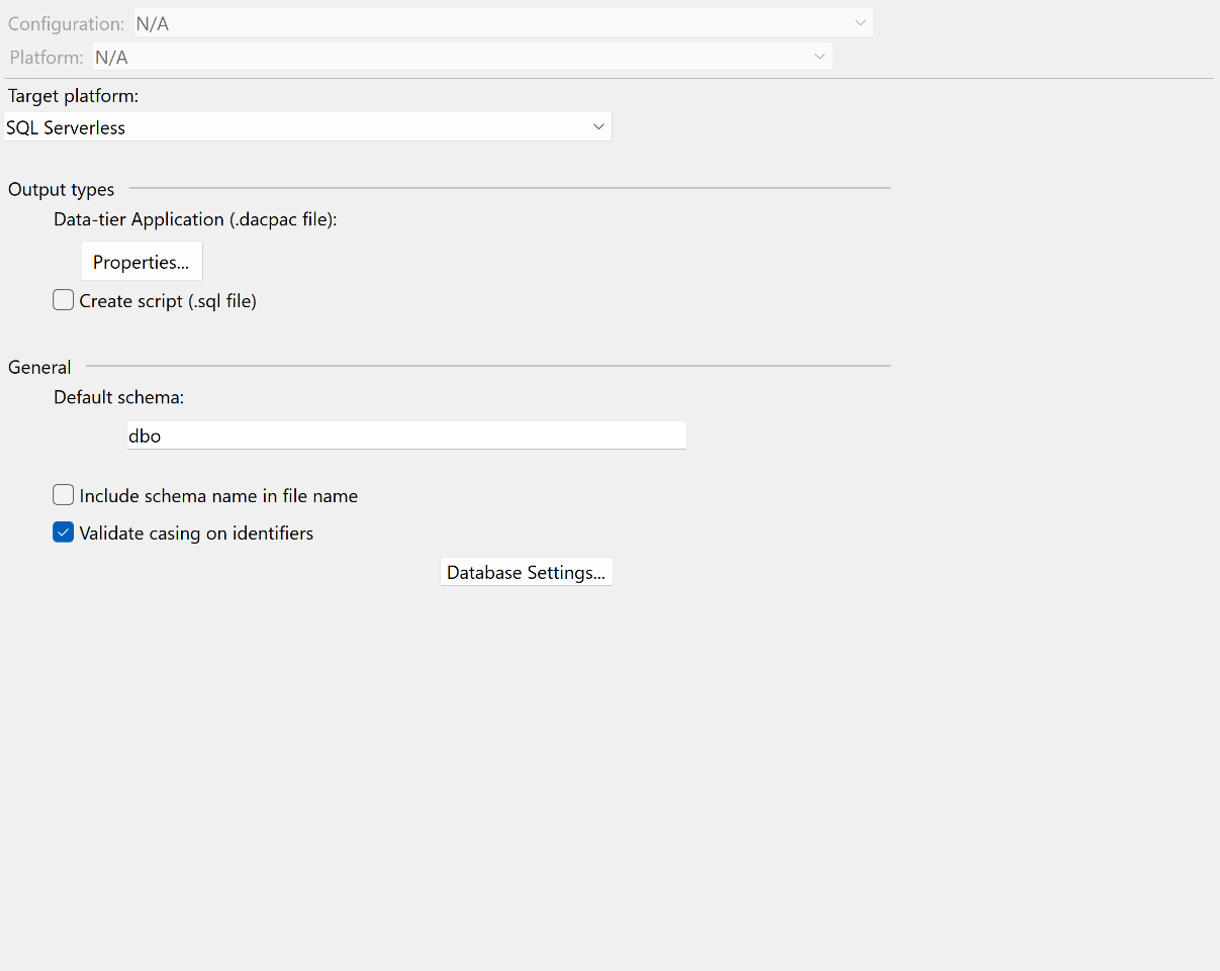
스키마 비교, 데이터 비교, 외부 테이블 추가와 같은 일반 SSDT 작업은 이러한 테이블에서 수행할 수 있습니다.
- Azure Interactive Dir을 사용하여 Azure 디버거에 게시하는 문제를 해결했습니다.
- 대상 플랫폼
Azure Synapse Analytics Serverless SQL Pool의SQL Serverless명명법을 .로 변경했습니다.
설치 및 업데이트
롤백
Visual Studio는 이전에 설치된 버전으로 돌아갈 수 있는 기능을 지원합니다. 롤백하면 마지막으로 적용된 업데이트 이전에 설치된 버전으로 Visual Studio가 반환되지만 마지막 업데이트 이후 선택한 구성 요소에 대한 수정 내용은 유지됩니다. 테마, 글꼴, 키 바인딩 및 창 레이아웃과 같은 일반적인 동기화된 설정이 복원됩니다. 마찬가지로 로밍된 설정은 항상 복원됩니다. 이 기능의 최근 추가 사항은 이제 버전 17.7 미리 보기 3 이상으로 롤백하는 경우에만 사용자 설정과 같은 로컬 사용자 지정이 복원된다는 것입니다. 자세한 내용은 롤백 블로그 게시물을 참조 하세요.
엔터프라이즈 관리 및 취득
표준 사용자가 Visual Studio를 업데이트하고 수정하는 기능
이 버전에는 개발자가 개발 환경을 업데이트하고 수정할 수 있도록 하면서 기업이 보안 모범 사례를 준수하는 데 도움이 되는 새로운 기능이 포함되어 있습니다. 이제 관리istrators는 표준 사용자에게 설치 관리자 기능을 위임할 수 있습니다. 따라서 관리자가 보안 모범 사례를 따르고 사용자 권한을 제한하는 경우 이제 관리자는 표준 사용자에게 설치 관리자 기능에 대한 액세스 권한을 부여하여 개발자가 제품을 업데이트하고 수정할 수 있도록 할 수 있습니다.
이 구성을 사용하도록 설정하려면 관리자가 클라이언트 컴퓨터에서 두 가지 간단한 단계인 최신 17.7 설치 관리자를 설치하고 새 전역 정책을 설정해야 합니다.
- 제품을 업데이트하여 클라이언트 컴퓨터에서 최신 설치 관리자를 가져올 수 있습니다.
- 전역 정책 'AllowStandardUserControl' REG_DWORD 설정합니다.
- 값이 1이면 업데이트 및 롤백만 가능합니다.
- 값이 2이면 사용 가능한 탭에서 수정 및 설치를 비롯한 모든 설치 관리자 기능을 사용할 수 있습니다.
이 기능은 Visual Studio 2017 이상의 모든 버전에 적용됩니다.
많은 엔터프라이즈 사용자가 이 기능을 요청했으며 솔루션이 사용자의 요구를 충족하기를 바랍니다. 사용해 보시고 어떻게 생각하는지 알려주세요!
Microsoft 365 개발
Microsoft Teams 개발 도구(Teams 도구 키트)
17.6 미리 보기 채널에서 미리 보기 기능을 완전히 테스트했으며 이제 17.7 GA 버전에서 공식적으로 미리 보기 기능을 제공합니다. 예를 들면 다음과 같습니다.
- Teams 도구 키트는 Teams 앱 템플릿 프로젝트 구조를 업데이트하여 개발자에게 보다 투명하고 유연하게 만듭니다.
- 새 프로젝트에서는 사용자가 디버그, 프로비전 및 배포 등과 같은 수명 주기 명령이 트리거될 때 Teams 도구 키트가 백그라운드에서 수행하는 작업을 볼 수 있는 새 구성 파일을
teamsapp.yml도입했습니다. 사용자는 Teams 도구 키트에서 수행하는 작업을 명확하게 볼 수 있으며 yml 파일을 편집하여 Teams 도구 키트 동작을 변경하여 작업을 사용자 지정할 수 있습니다. - 이제 VS 네이티브 개발자 터널 기능을 사용하여 Teams 앱에 대한 터널링 서비스를 만들 수 있습니다. NgRok는 더 이상 Teams 프로젝트에 대한 터널을 만드는 유일한 방법이 아닙니다.
- TeamsFx .NET SDK 업데이트
- 알림 봇에 봇이 설치된 대상의 페이지를 매긴 목록을 가져올 수 있도록 지원합니다.
- 알림 봇에서 일대일, 그룹 또는 팀 대화의 구성원의 페이지를 매긴 목록을 가져올 수 있도록 지원합니다.
- 이 버전에서는 간소화된 Teams 탭 앱 템플릿이 제공됩니다.
- Teams 도구 키트에서 더 나은 사용자 환경을 보장하기 위한 몇 가지 버그 수정 및 UI 개선 사항